ASUS начала выпускать свои модели WiFi 7, одну за другой, поэтому я решил купить уже годовалую RT-AXE7800, потому что я как раз такой человек. Да, так что если вы еще не прочитали все обзоры, доступные в сети, то добро пожаловать, и вас может ждать удовольствие, потому что я обычно тестирую эти устройства немного иначе, чем остальные, как вы увидите. Хорошо, так что же обещает предложить RT-AXE7800?
Самым важным аспектом является третий радиодиапазон, работающий на частоте 6 ГГц, но мы все еще ограничены шириной 160 МГц, только устройства WiFi 7 продвинулись дальше, достигнув 320 МГц, на данный момент. OFDMA также поддерживается, и мы получаем один порт 2,5GbE, который можно использовать как для WAN, так и для LAN. Я не думаю, что этого достаточно, но ASUS, похоже, стал более щедрым со своими новыми устройствами.
Похоже, RT-AXE7800 не вошел в число счастливчиков. Я видел, что есть поддержка агрегации LAN, чего нет в ExpertWiFi EBR63, но я также видел поддержку агрегации WAN. Это не просто обычные алгоритмы отказоустойчивости и балансировки нагрузки, но и фактическое увеличение пропускной способности, хотя она всего до 2 Гбит/с. Это все равно что-то. ОС также имеет множество функций, и вы можете использовать это устройство для создания сети AiMesh, но я видел, что нет поддержки Merlin, что немного обидно.
Качество дизайна и сборки
Давайте теперь поговорим о конструкции RT-AXE7800. Признаюсь, я видел и лучше, но я видел и гораздо хуже. Маршрутизатор имеет своего рода паукообразный вид, и, поскольку антенны несъемные, маршрутизатор поставляется со всеми шестью из них, сложенными сверху, знаете, как паук сворачивает лапки после того, как его ударили.

По крайней мере, само устройство довольно компактно, и ASUS добавила возможность закрепить маршрутизатор на стене, если на полке нет места. Что касается светодиодов, их много, они точно показывают состояние различных аспектов маршрутизатора. Они не пошли с одним диско-светильником, как другие бренды, слава богу. Теперь давайте поговорим о портах.
Слева есть порт DC-In, за которым следуют три порта Gigabit LAN, третий поддерживает агрегацию каналов с четвертым портом Gigabit. И этот последний также может функционировать как WAN, как и порт 2.5GbE, который находится дальше справа. А затем мы также получаем порт USB 3.0.

Обычный набор кнопок расположен на нижней стороне, и здесь разработчики определенно проявили свою творческую сторону, что мне определенно понравилось.
Управление теплом
Что касается управления теплом, ASUS очень щедро позаботилась о вентиляционных отверстиях как в верхней части, так и в нижней. Но мы все еще имеем дело с пассивным охлаждением, так что этого достаточно? Я использовал тепловизионную камеру, чтобы получить представление, и, как и ожидалось, мы видим появление некоторых теплых пятен, но это нормально, поскольку тепло отводится от чипсетов.
Температура не поднимается выше разумных пределов, и я сомневаюсь, что это произойдет в будущем, так что не стоит опасаться теплового дросселирования.
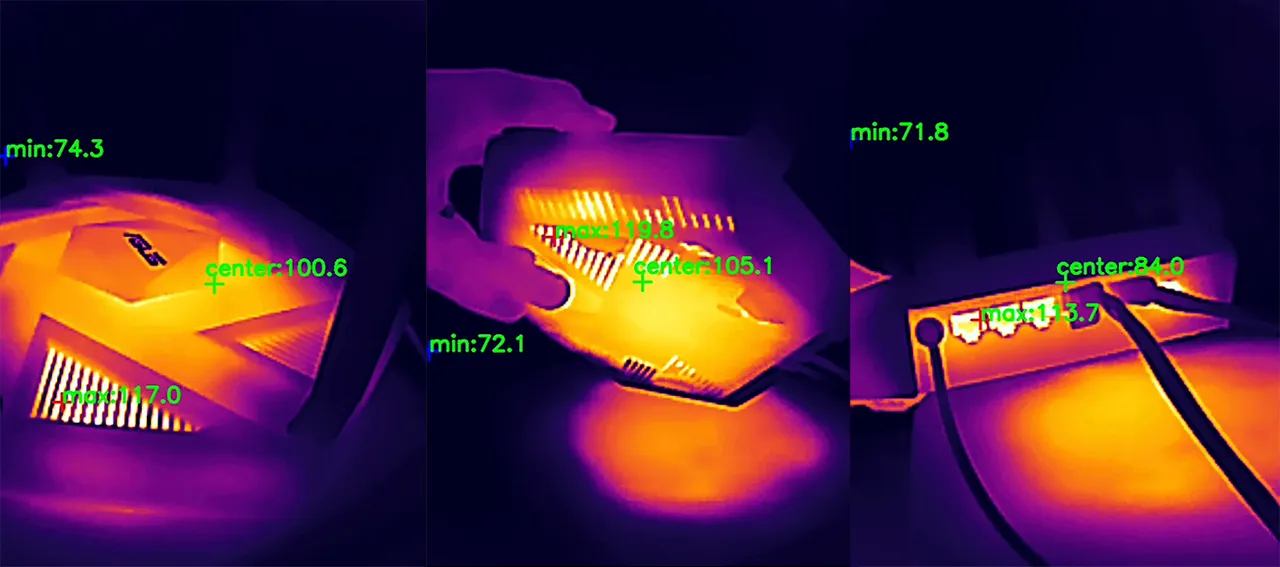
Быстрая разборка ASUS RT-AXE7800
ASUS не любит, когда вы вскрываете их маршрутизаторы, и они ясно дают это понять, когда прикрепляют эти предупреждающие наклейки поверх винтов, но, по крайней мере в США, вы должны быть защищены от таких нарушений, ну, должны. Процесс довольно прост. Нужно открутить четыре винта, а затем использовать инструмент для снятия крышки, чтобы отсоединить нижнюю часть.

Затем мы видим несколько теплораспределителей с обеих сторон печатной платы, которые также необходимо снять, и это также подразумевает отсоединение антенных разъемов. Ничего слишком сложного, поскольку здесь не используется гель, клей или как там это называется. Затем мы видим основные компоненты.
| ASUS RT-AXE7800 | ASUS RT-AX86U Pro | ASUS RT-AX88U Pro | ASUS ROG Rapture GT-AX6000 | |
| Процессор | четырехъядерный 1,7 ГГц Broadcom BCM6756KFEBG | четырехъядерный 2.0GHz Broadcom BCM4912 | четырехъядерный 2.0GHz Broadcom BCM4912 | четырехъядерный 2.0GHz Broadcom BCM4912 |
| БАРАН | 512 МБ Samsung SEC201 K4A4G165WF | 1 ГБ (2X Samsung SEC 234 K4A4G165WF) | 1 ГБ (2x Samsung SEC 310 K4A4G16) | 1 ГБ (2X 512 МБ) SKHynix (H5AN4G6NBJR) |
| Хранилище | 256 МБ MXIC (MX30LF2G28AD-TI) | 256 МБ MXIC (MX30LF2G28AD-TI) | 256 МБ MXIC (MX30LF2G189C-TI) | 512 МБ MXIC (MX30LF2G28AD-TI) |
| Выключатель | Broadcom BCM53134SKFBG | Broadcom B50212EB1KMLG PHY | MaxLinear MXL SLNW8 2.5GbE Ethernet PHY | Broadcom BCM50991E |
| Радио 5 ГГц | Broadcom BCM6715KFBG 802.11a/n/ac/ax 4×4:4 | Broadcom BCM6715KFBG 802.11a/n/ac/ax 4×4:4 | Broadcom BCM6715KFBG 802.11a/n/ac/ax 4×4:4 | Broadcom BCM6715KFBG 802.11a/n/ac/ax 4×4:4 |
| Радио 2,4 ГГц | Broadcom BCM6756 802.11a/b/g/n/ax 2×2:2 | Broadcom BCM6710KFFBG 802.11a/b/g/n/ax 3×3:3 | Broadcom BCM6715KFBG 802.11a/b/g/n/ax 4×4:4 | Broadcom BCM6715KFBG 802.11a/b/g/n/ax 4×4:4 |
| Радио 6 ГГц | Broadcom BCM6756 802.11a/n/ac/ax 2×2:2 | – | – | – |
Тест беспроводной связи (6 ГГц и 5 ГГц)
Теперь давайте посмотрим на пропускную способность, которую мне удалось измерить с использованием нескольких типов клиентских устройств. Для радиодиапазона 5 ГГц я использовал ноутбук, оснащенный Intel AX200. В качестве клиента WiFi 6, другой ноутбук с Intel 8265 и смартфон Pixel 2 XL для клиентских устройств WiFi 5. Что касается клиента WiFi 6E, я использовал ПК, оснащенный адаптером TP-Link TX3000E.
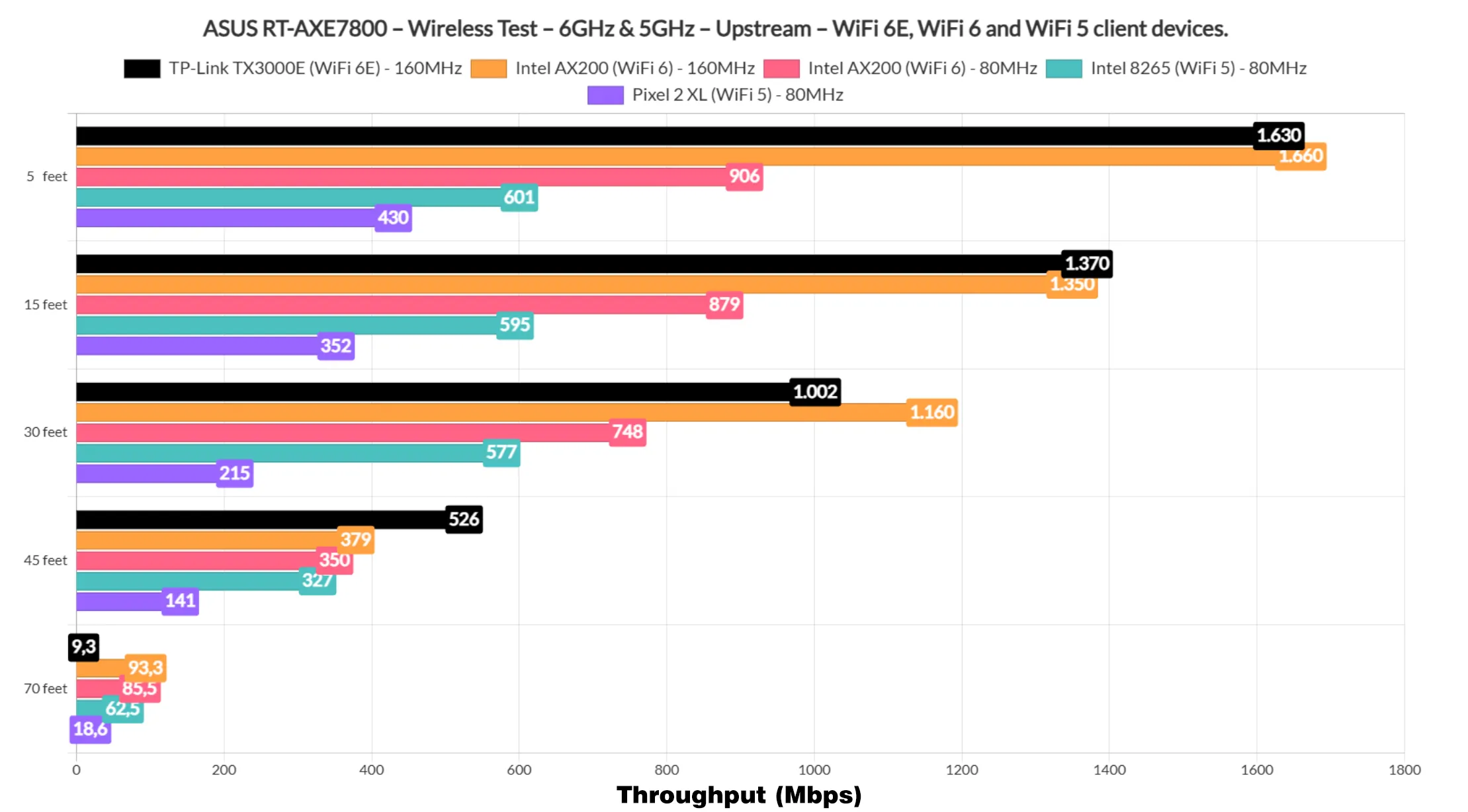
Вверх по течению я увидел, что пропускная способность легко прорвалась через гигабитный предел, и, как вы можете видеть, клиенты WiFi 6E и WiFi 6 смогли предложить очень похожую производительность, по крайней мере, вблизи беспроводного маршрутизатора. Это потому, что оба использовали полосу пропускания канала 160 МГц, и не было так много помех, чтобы все испортить.
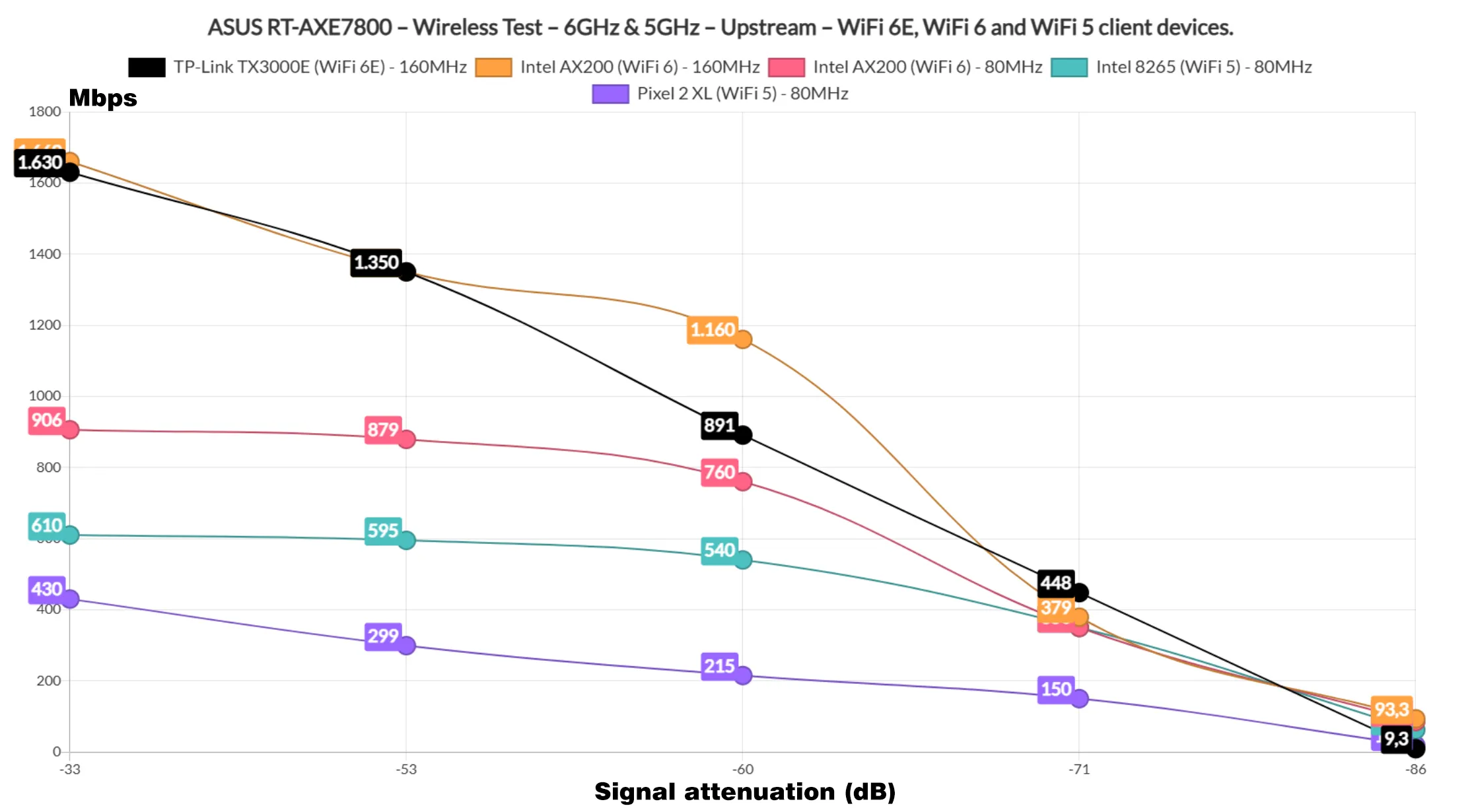
Мы можем видеть это на графике затухания сигнала, который также показывает, что измеренное значение -86 дБ все еще позволит двум вышеупомянутым клиентским устройствам быть около 100 Мбит/с. В нисходящем направлении клиент WiFi 6 показал себя немного лучше, что интересно, но в целом это приличная производительность.
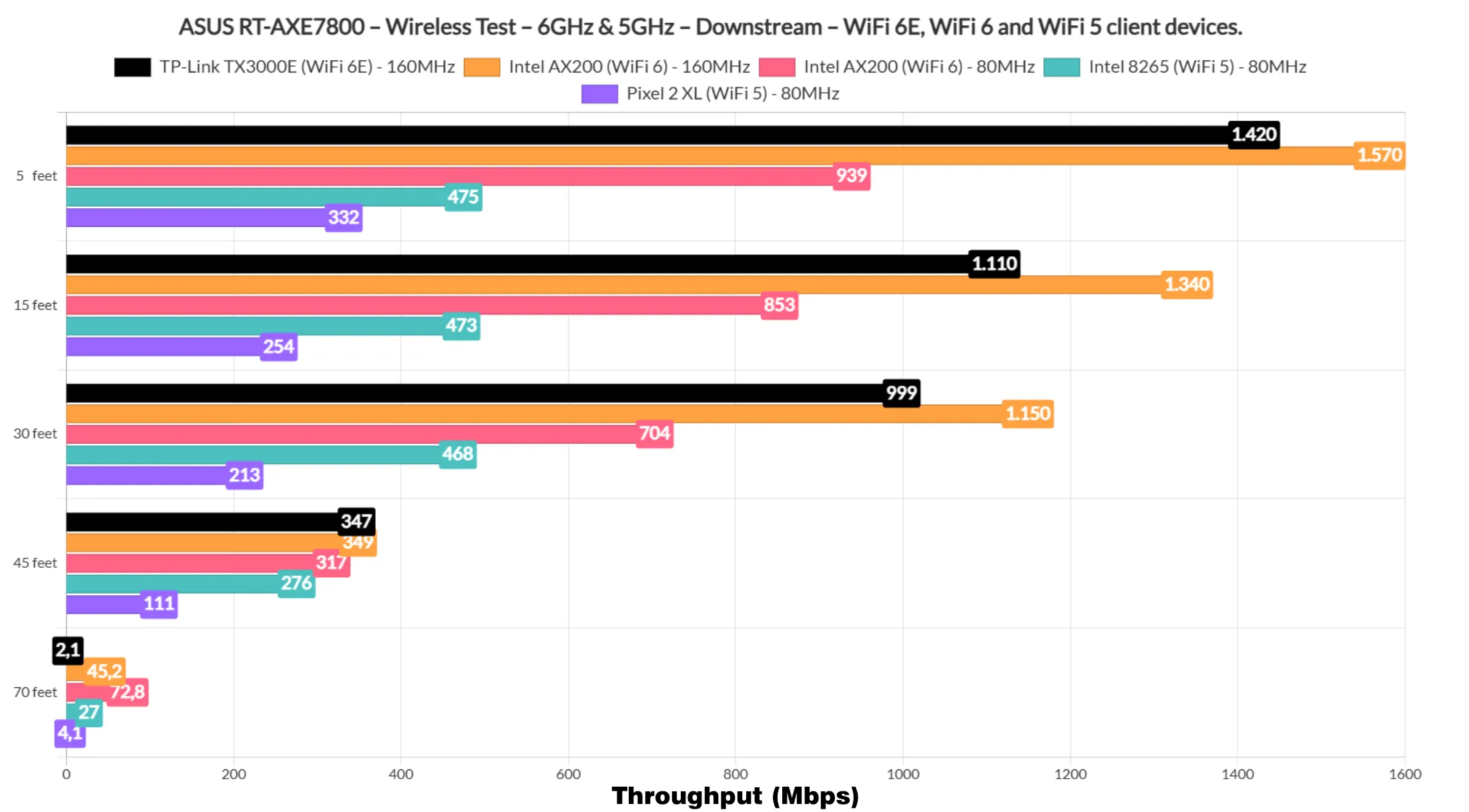
Что касается диапазона, нам снова нужно взглянуть на график затухания сигнала, который показывает, что при -71 дБ мы получаем гораздо больше 100 Мбит/с на всех клиентах за исключением одного, тогда как при -86 дБ мы видим, что WiFi 6E едва ли может предложить пару мегабайт.
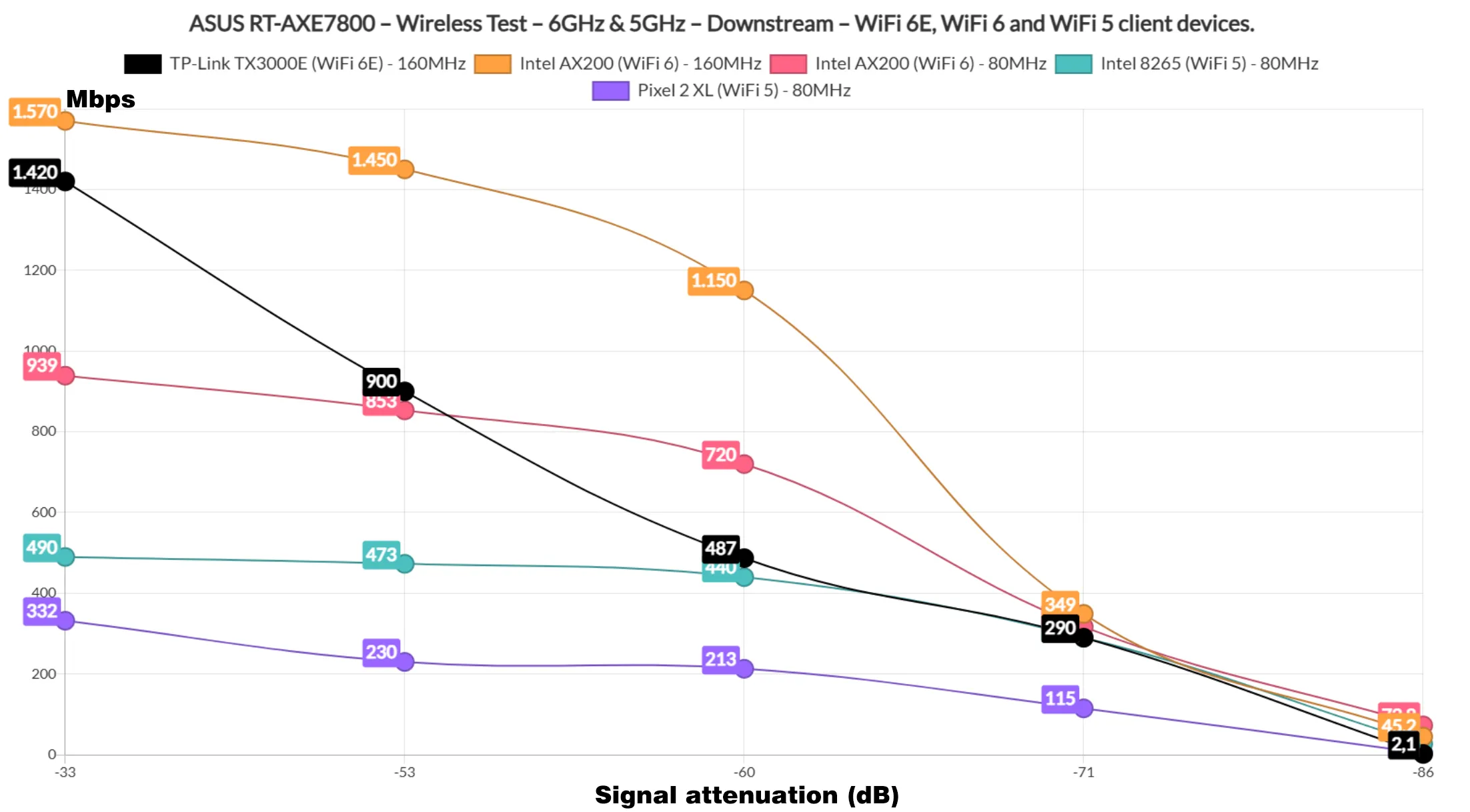
Другие клиенты справились гораздо лучше. Если сравнивать с другими беспроводными маршрутизаторами, которые я тестировал до сих пор, то при использовании ширины канала 160 МГц RT-AXE7800 оказывается довольно близко к вершине, между RT-AX86U Pro и GT-AX6000.
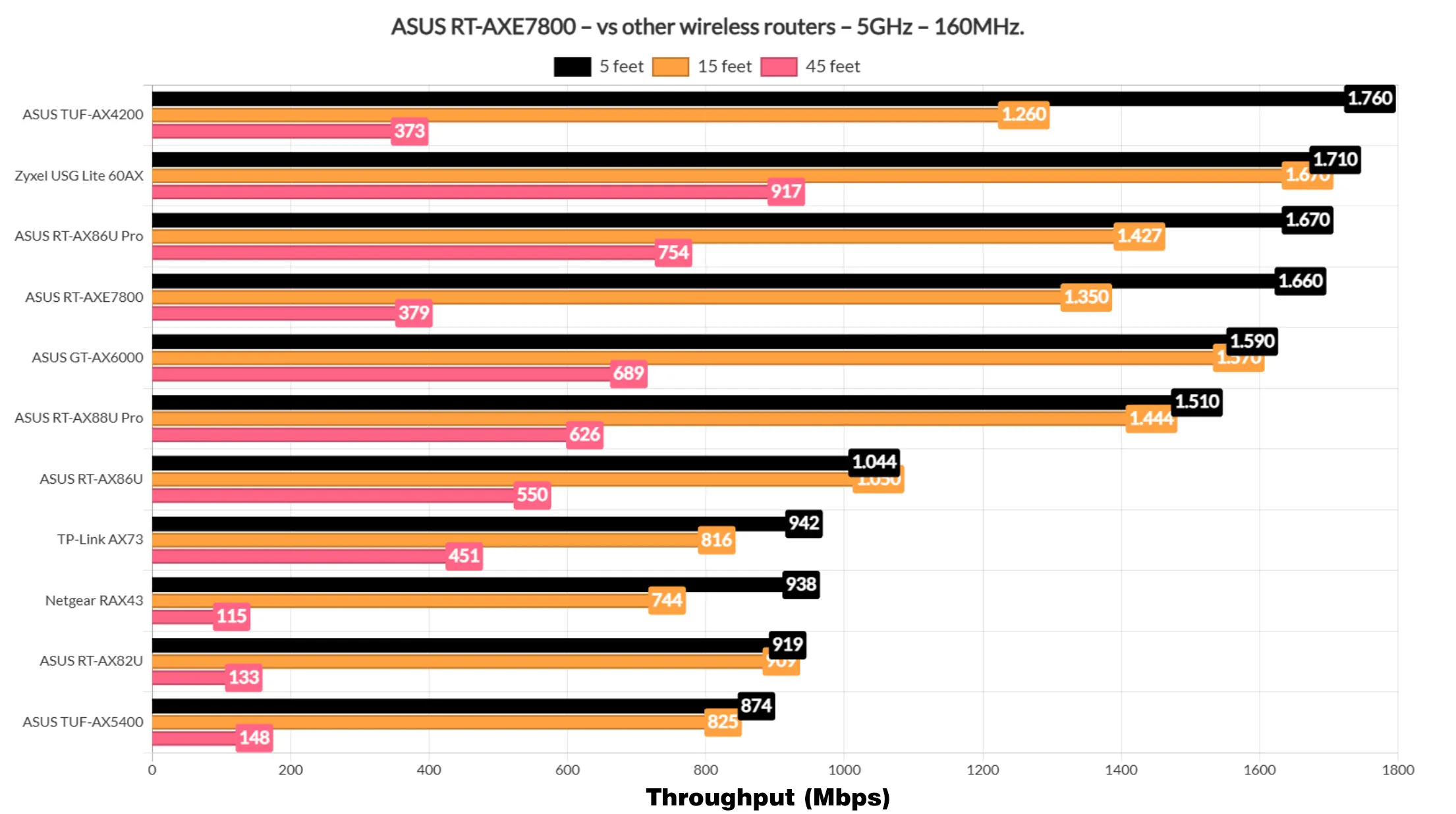
При использовании полосы пропускания канала 80 МГц результаты немного менее впечатляющие, но, с другой стороны, они превышают 900 Мбит/с, так что я не буду сильно жаловаться.
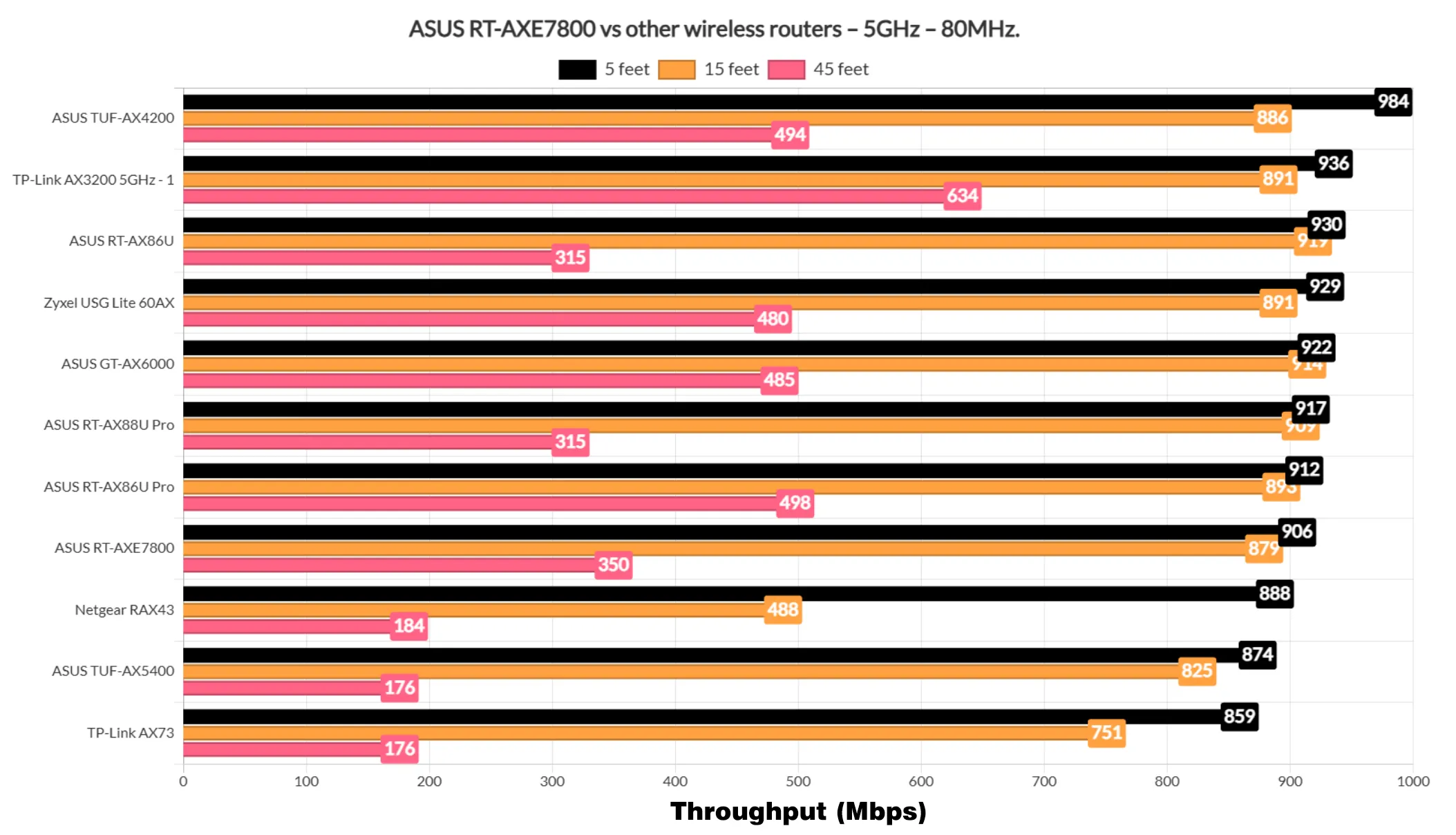
Наконец, давайте взглянем на долгосрочный обзор производительности и получим представление о постоянстве пропускной способности. Прежде чем двигаться дальше, мне нужно упомянуть, что требуется очень много времени, чтобы обнаружить радио 6 ГГц, и я заметил, что отключение некоторых настроек, таких как MU-MIMO или OFDMA, а затем их повторное включение помогло клиенту увидеть сеть немного быстрее, примерно за пару минут.
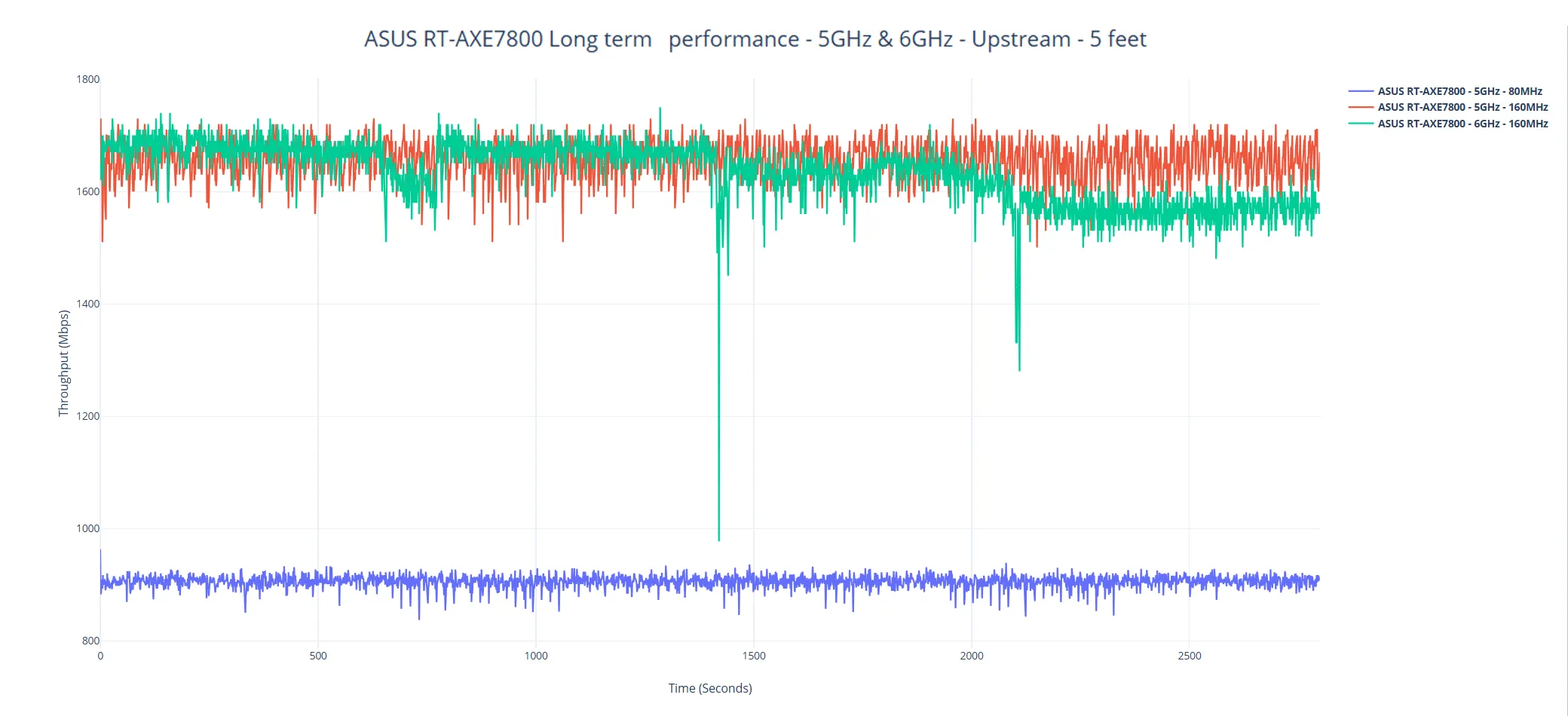
Тест беспроводной связи (2,4 ГГц)
Нам также необходимо обсудить производительность сети 2,4 ГГц, поскольку нам необходимо использовать ее со старыми устройствами, особенно со всем, что относится к категории смарт-устройств.
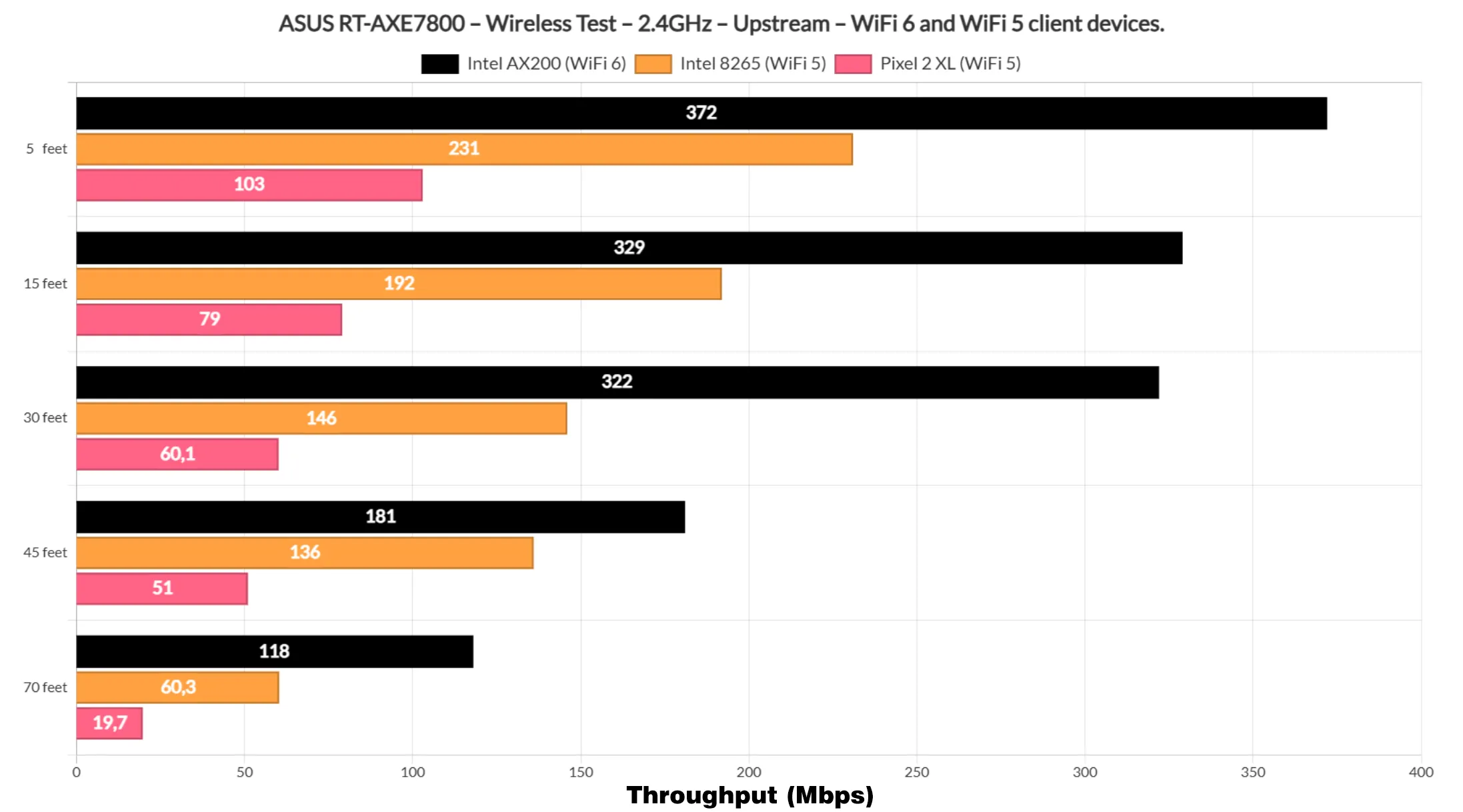
Используя клиент WiFi 6, мы видим очень хорошие результаты, и, если сравнивать его с другими беспроводными маршрутизаторами, которые я тестировал до сих пор, мы видим, что ASUS RT-AXE7800 находится где-то посередине.
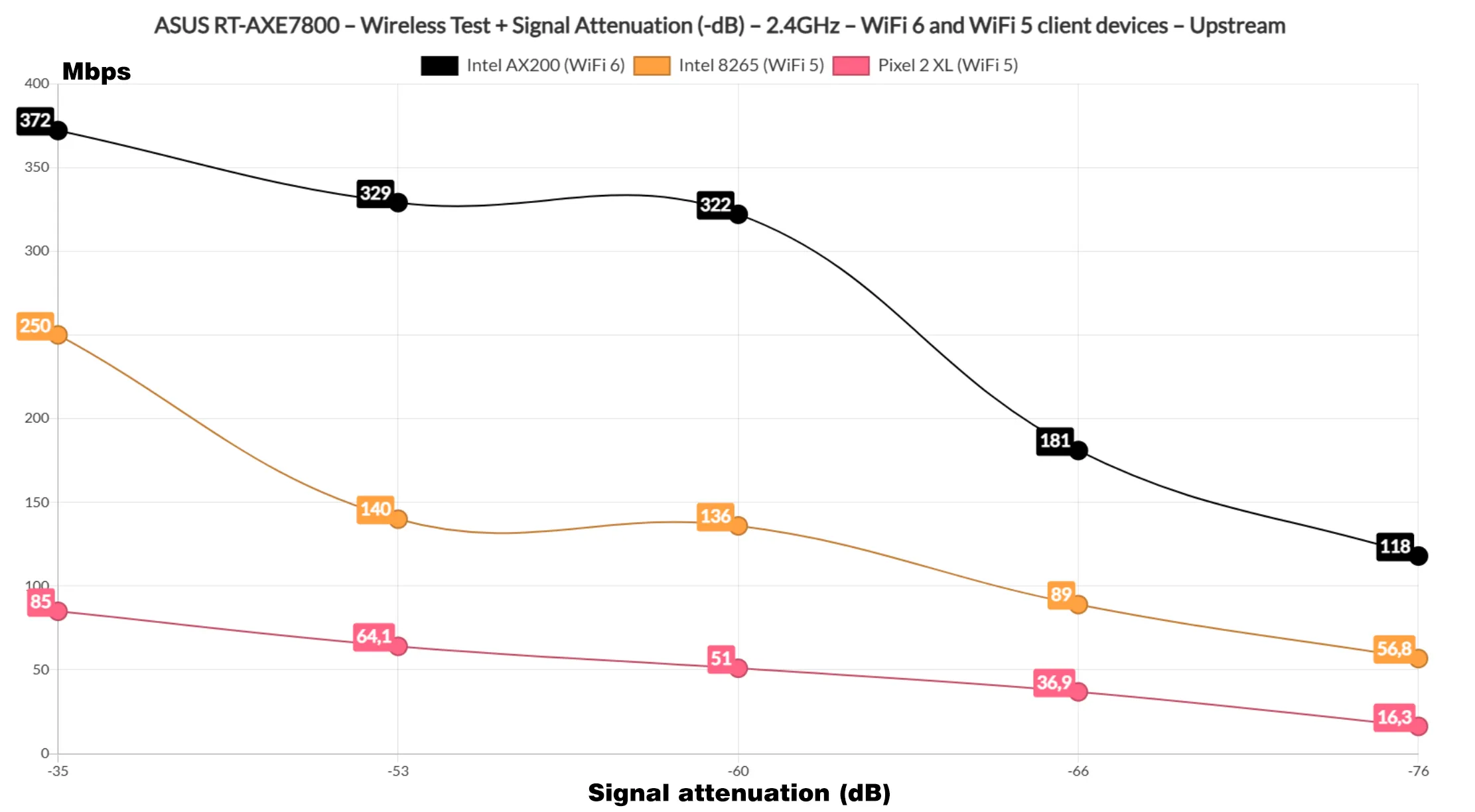
Что касается диапазона, пропускная способность остается довольно стабильной до тех пор, пока затухание сигнала не опускается ниже -60 дБ. На -76 дБ смартфон немного боролся, что вполне объяснимо, поскольку он старый и едва функционирующий, но два других клиента справились на удивление хорошо.
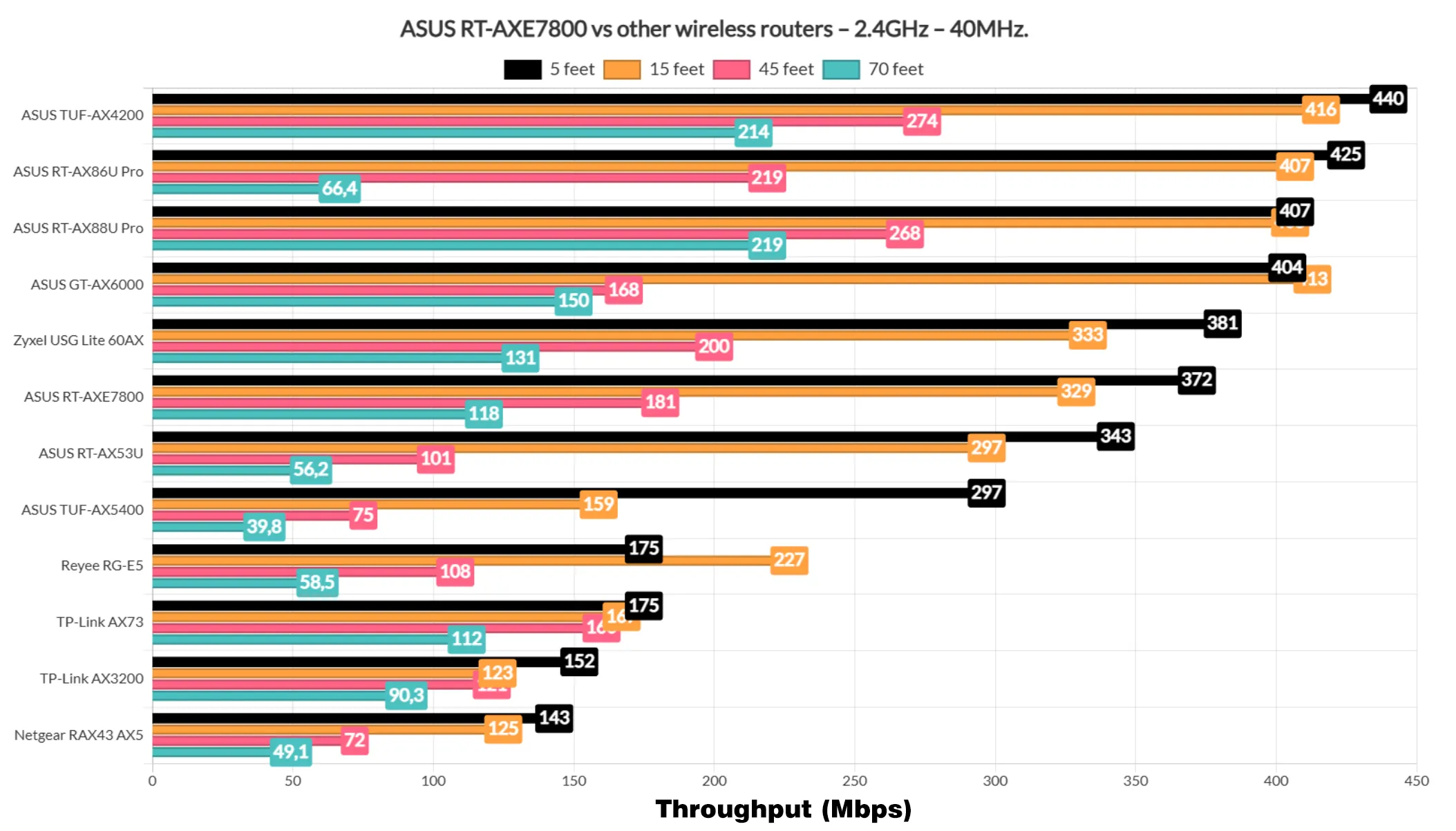
Многоклиентские тесты (5 ГГц)
Теперь, когда мы закончили с тестами с одним клиентом, давайте посмотрим, насколько хорошо RT-AXE7800 справляется с несколькими клиентами, и сосредоточимся на задержке. Я использовал тот же набор клиентов, что и раньше, и тот же серверный ПК, но я включил затухание сигнала, измеренное на уровне каждого клиента, чтобы получить представление о количестве помех, с которыми я имел дело.
| 2x Lenovo Y520 | Пользовательский ПК | Макбук Про | ZimaBoard 832 SBC | |
| Затухание сигнала | -33дБ и -33дБ | -33дБ | -41дБ | -67дБ |
И да, я использовал те же самые инструменты с открытым исходным кодом, разработанные Джимом Солтером, которые вы тоже можете использовать. Вы можете получить их на GitHub. Теперь давайте начнем с параллельного потокового трафика 1080p на пяти клиентских устройствах.
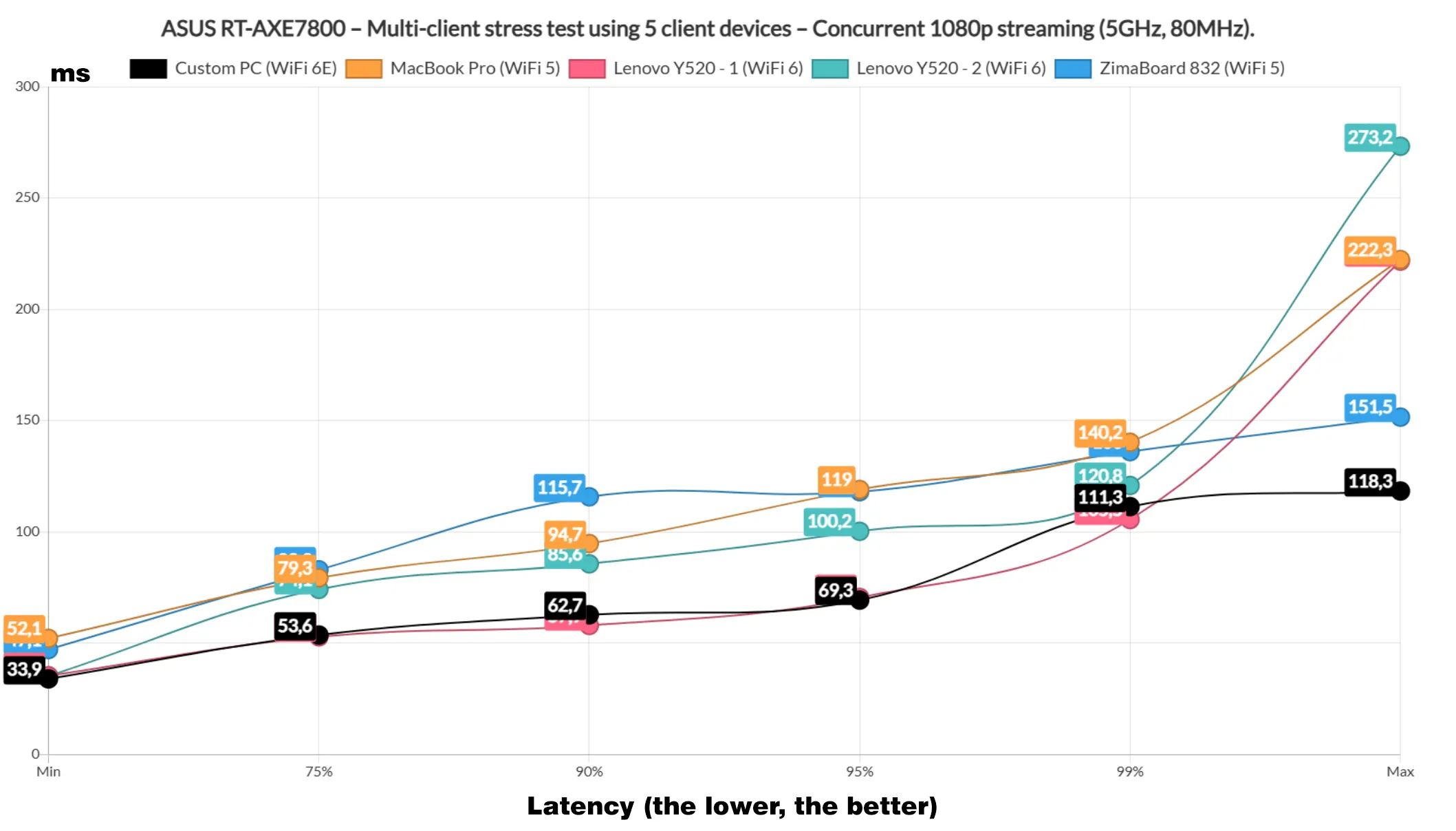
Мы хотим, чтобы задержка была ниже 50 мс все время, но только два клиента оставались около этого значения в течение 75% времени. Оба медленно увеличивались до 70 мс в течение примерно 95% времени, с пиком выше 100 мс в течение 5% времени. Это не будет плохой производительностью, но другие три клиентских устройства имели тенденцию приближаться к 100 мс в течение по крайней мере 10% времени, так что вы можете столкнуться с некоторой буферизацией, если попытаетесь транслировать некоторые видео 1080p на аналогичном наборе клиентов. Давайте немного поднажмем и запустим потоковый трафик 4K на тех же 5 клиентских устройствах.
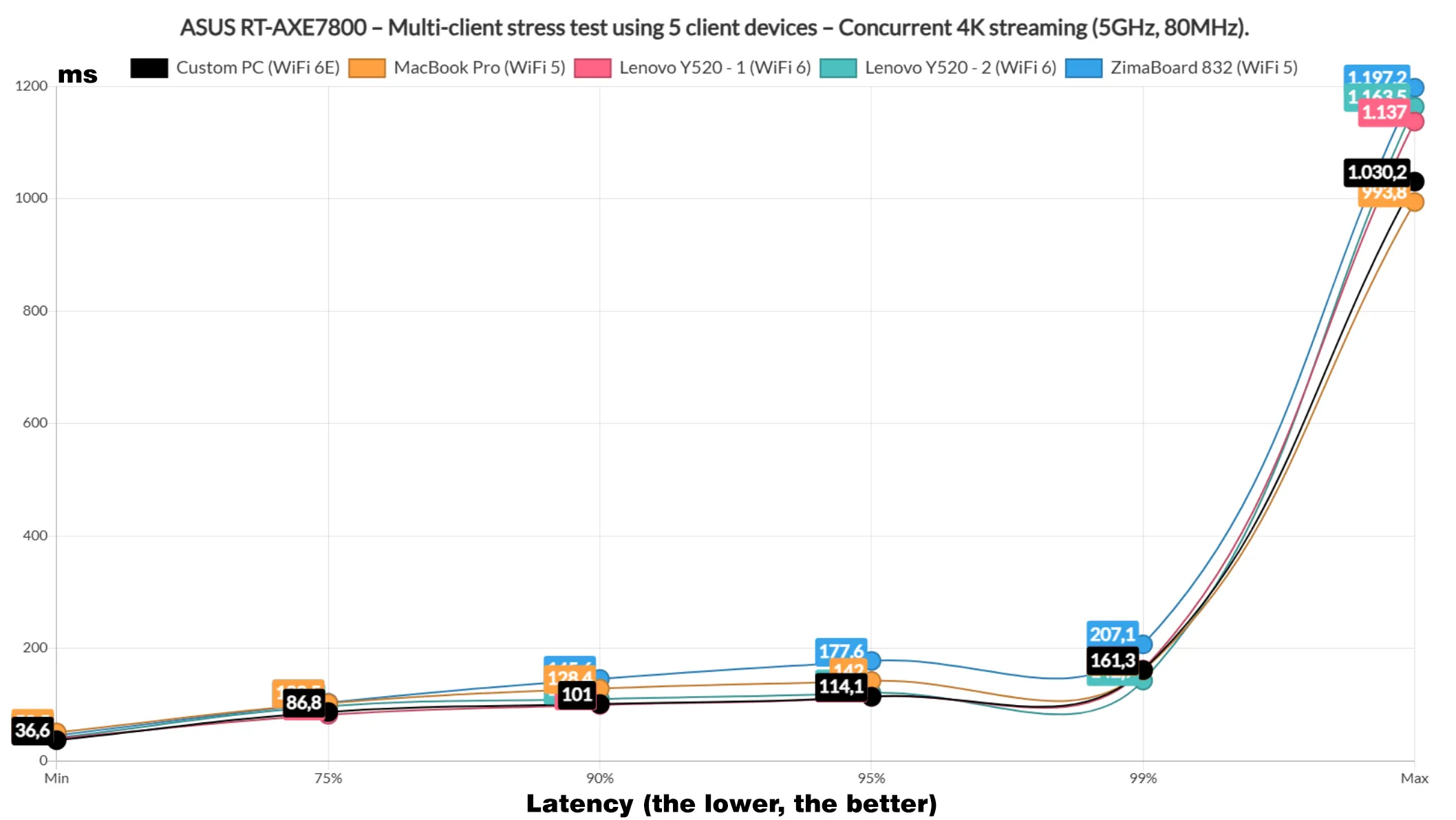
Неудивительно, что задержка увеличилась у всех клиентов, при этом те же самые устройства изо всех сил старались оставаться ниже 100 мс в течение 75% времени. Остальным было все равно, и они превысили этот предел, поэтому лучше ограничить количество клиентов, если вы хотите иметь хорошую производительность. Или просто переместите несколько клиентов в сеть 6 ГГц, если есть поддержка этого стандарта.
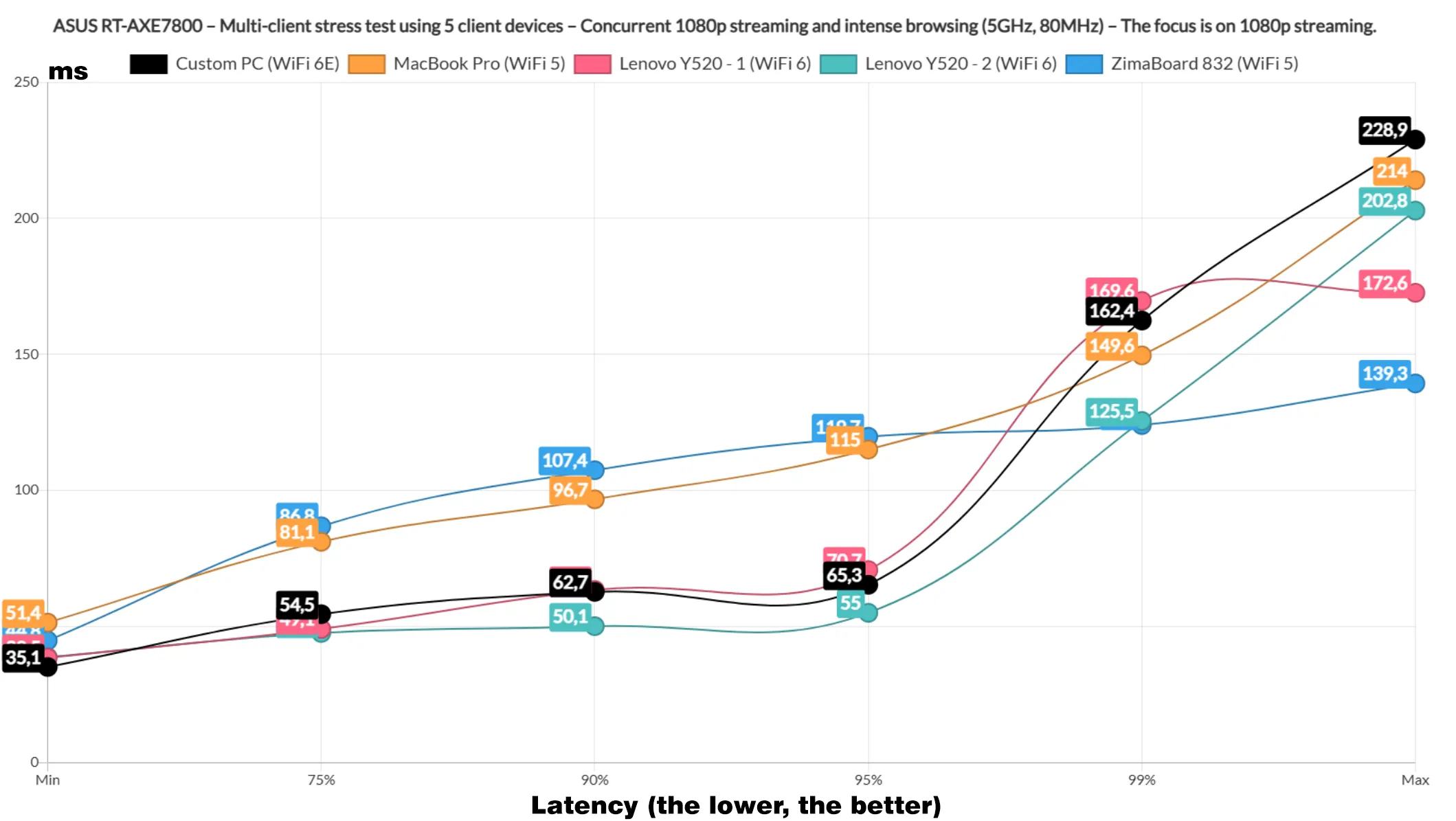
Далее я хотел посмотреть, справится ли маршрутизатор с потоковой передачей 1080p и интенсивным просмотром, которые будут запущены одновременно на пяти клиентских устройствах. И, как вы можете видеть, потоковая передача 1080p была обработана достаточно хорошо на клиентах WiFi 6E и WiFi 6, которые превысили 100 мс только в 1% случаев, в то время как два клиента WiFi 5 испытывали немного большие трудности.
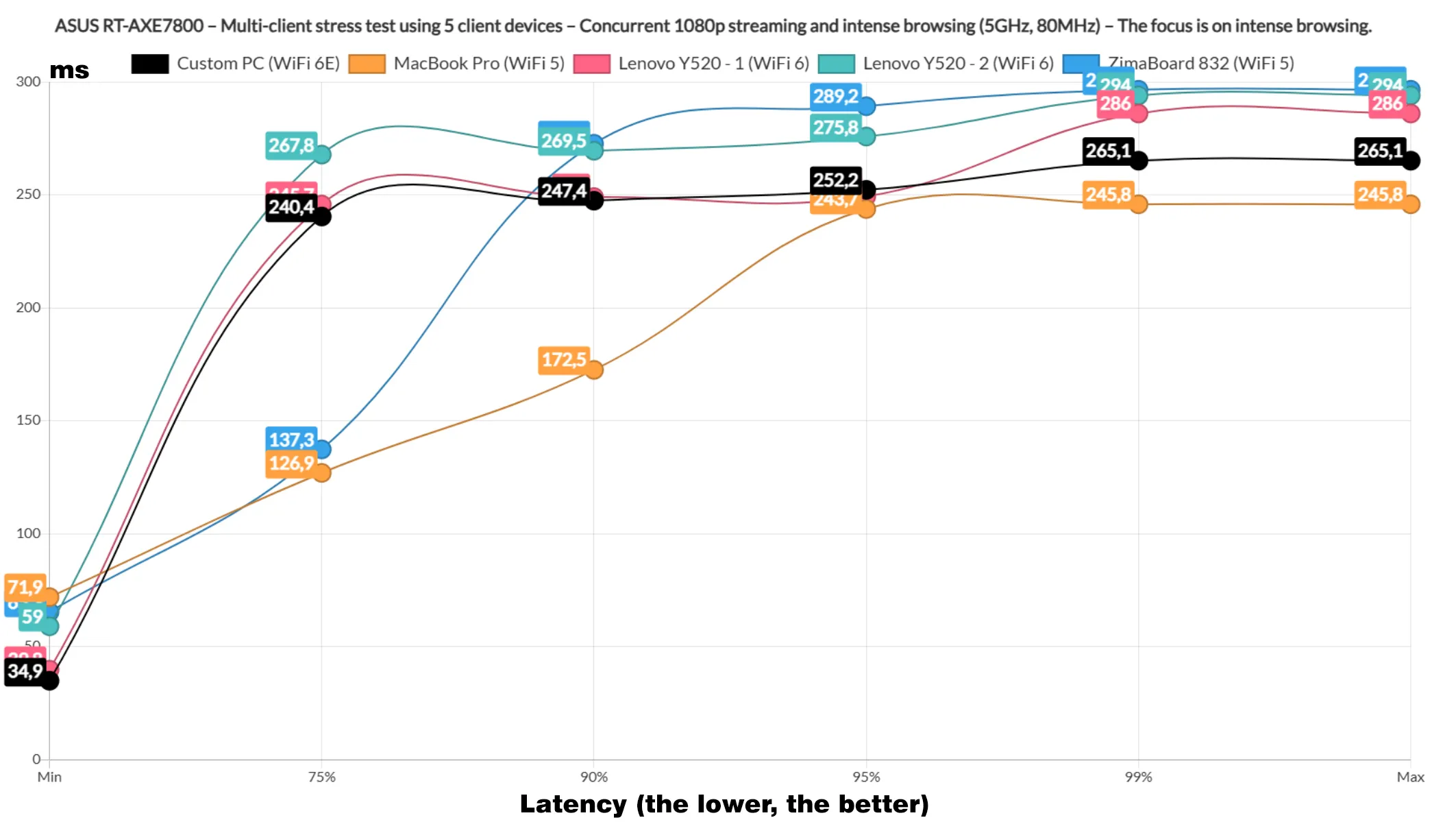
График интенсивного просмотра показывает, что все клиенты все время оставались ниже 300 мс, что совершенно нормально. Мы не хотим, чтобы задержка превышала 1,5 секунды. Затем я провел тот же тест, но смоделировал потоковый трафик 4K вместо 1080p.
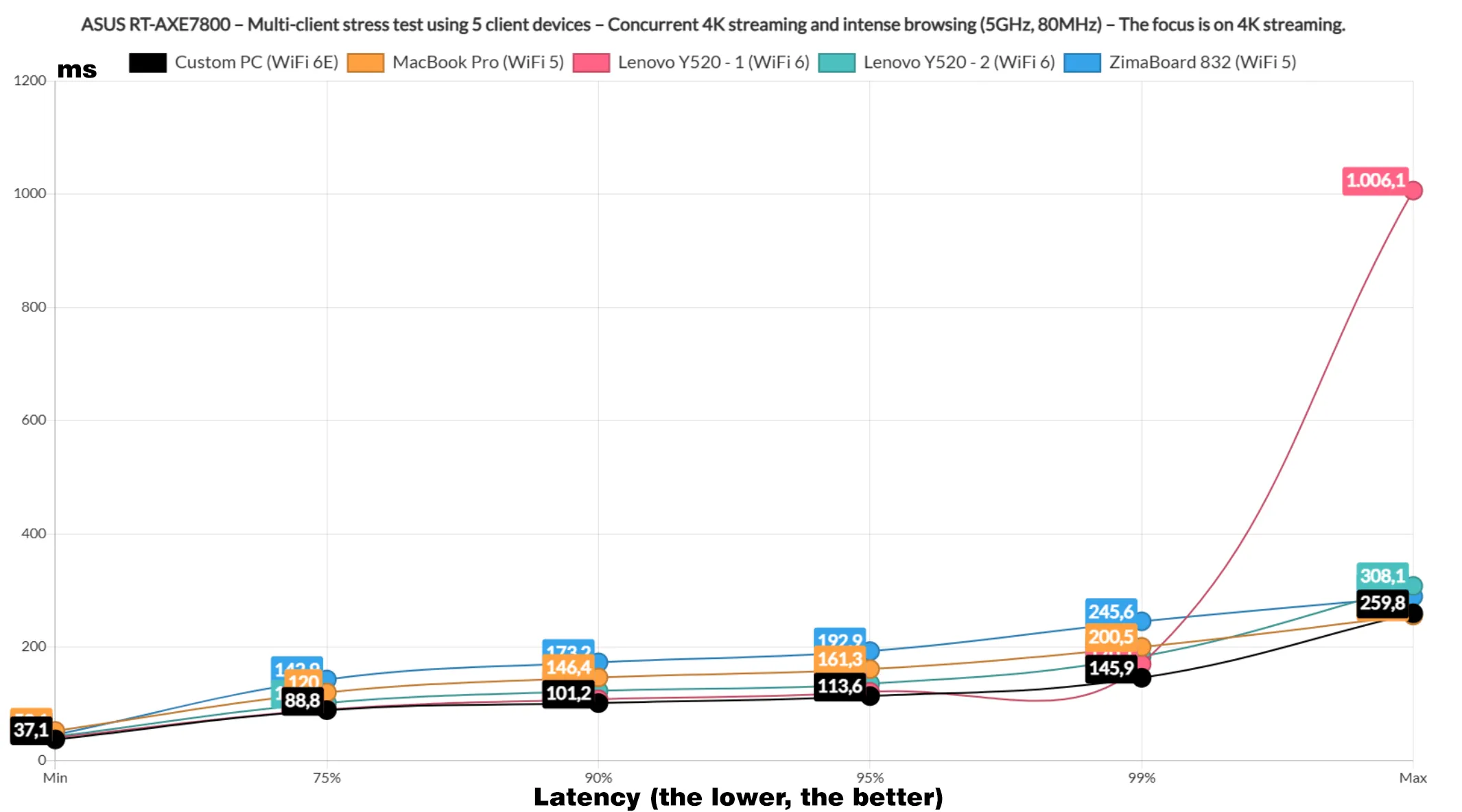
И, как и ожидалось, два клиента едва удержались ниже 100 мс в 75% случаев, в то время как остальные превысили этот предел и даже почти достигли 250 мс в 1% случаев. Нехорошо. В этом случае нам нужно поместить некоторых клиентов в сеть 6 ГГц и/или подключить несколько из них.
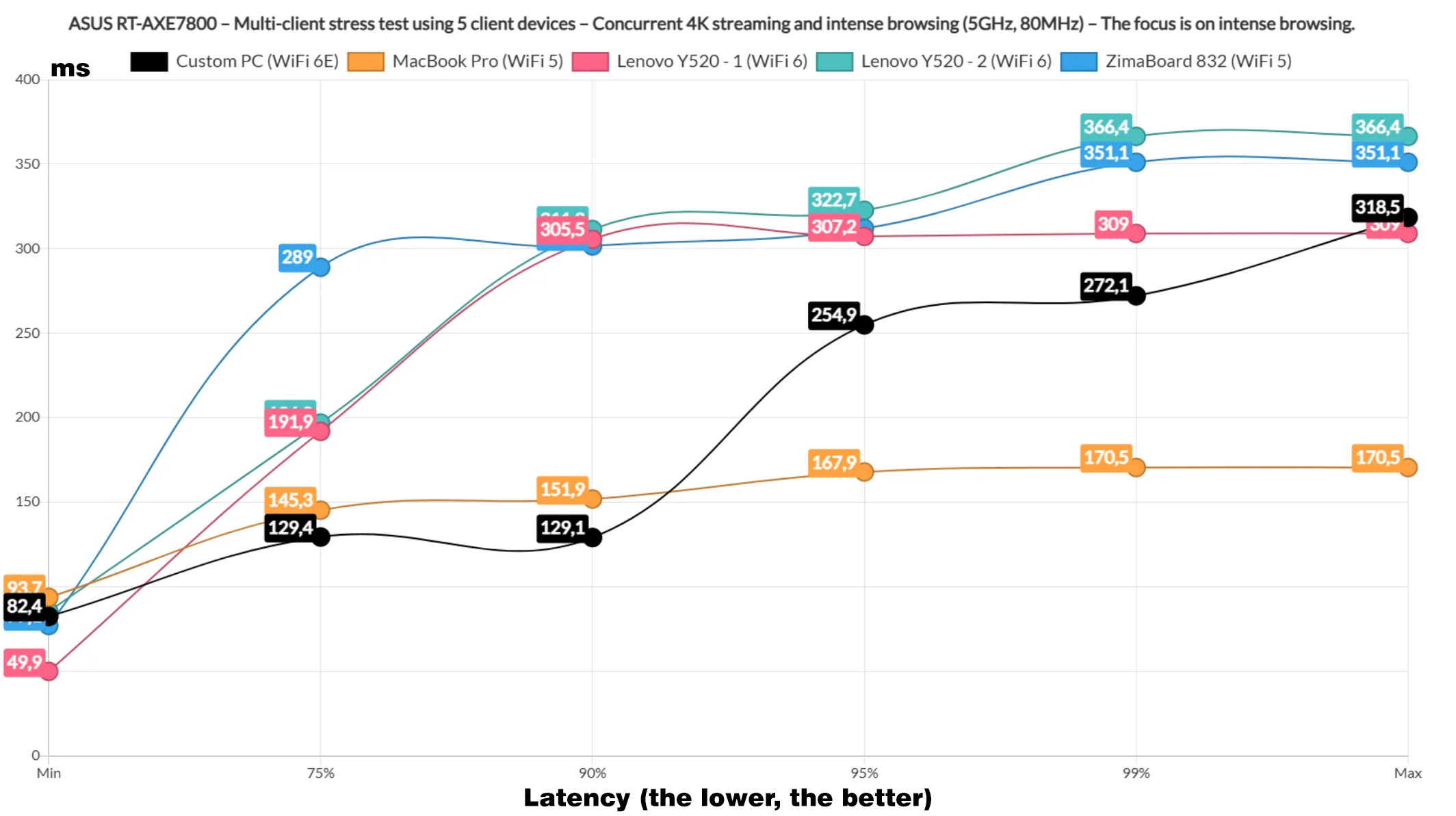
График интенсивного просмотра показывает, что все клиенты оставались ниже 400 мс, что, опять же, является приемлемой производительностью. Двигаясь вперед, мы немного изменили ситуацию и смоделировали непрерывную загрузку файла размером 10 МБ на двух клиентских устройствах.
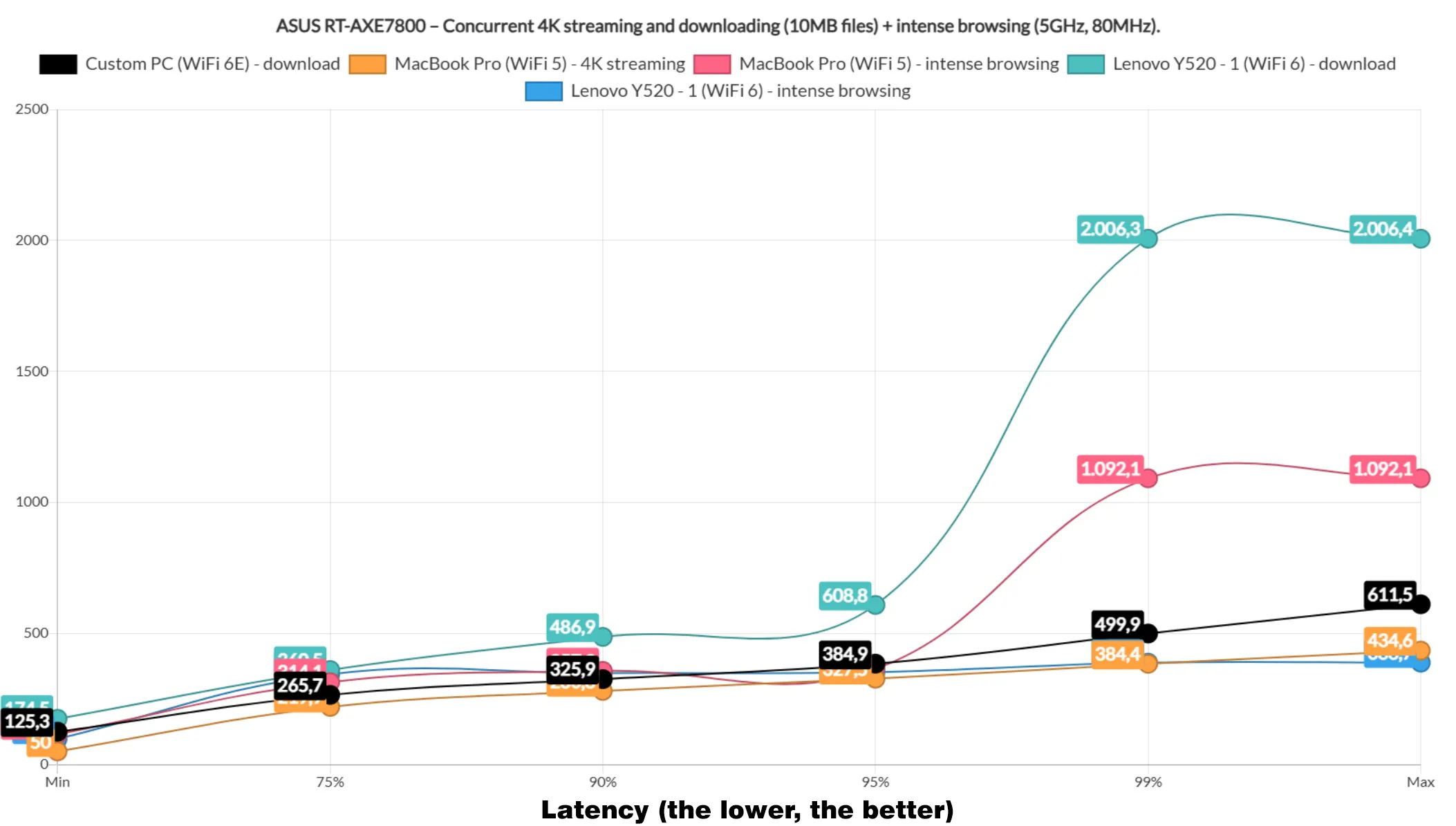
Два справились с интенсивным просмотром, а один — с потоковой передачей 4K. Ни один из двух клиентов загрузки не был впечатляющим, но один из них оставался ниже 100 мс в течение 95% времени, чего я, честно говоря, не ожидал. Клиент потоковой передачи 4K показал себя не очень хорошо, но клиенты интенсивного просмотра оставались ниже предела в 1,5 с. Общая пропускная способность для клиентов загрузки составила 516,3 Мбит/с.
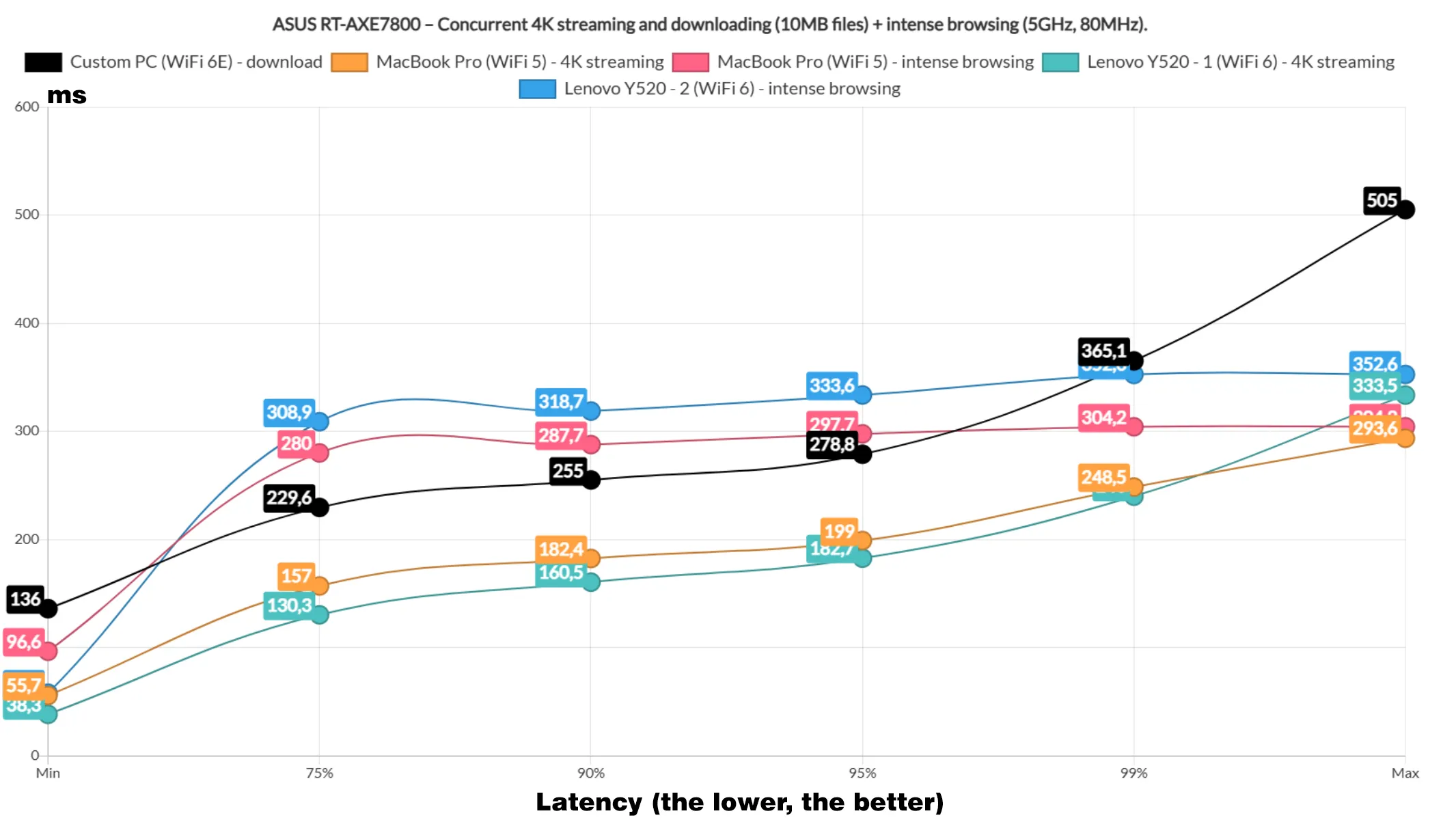
После этого я предоставил одному клиенту возможность обрабатывать трафик загрузки, двум — потоковую передачу 4K и двум — интенсивный просмотр веб-страниц.
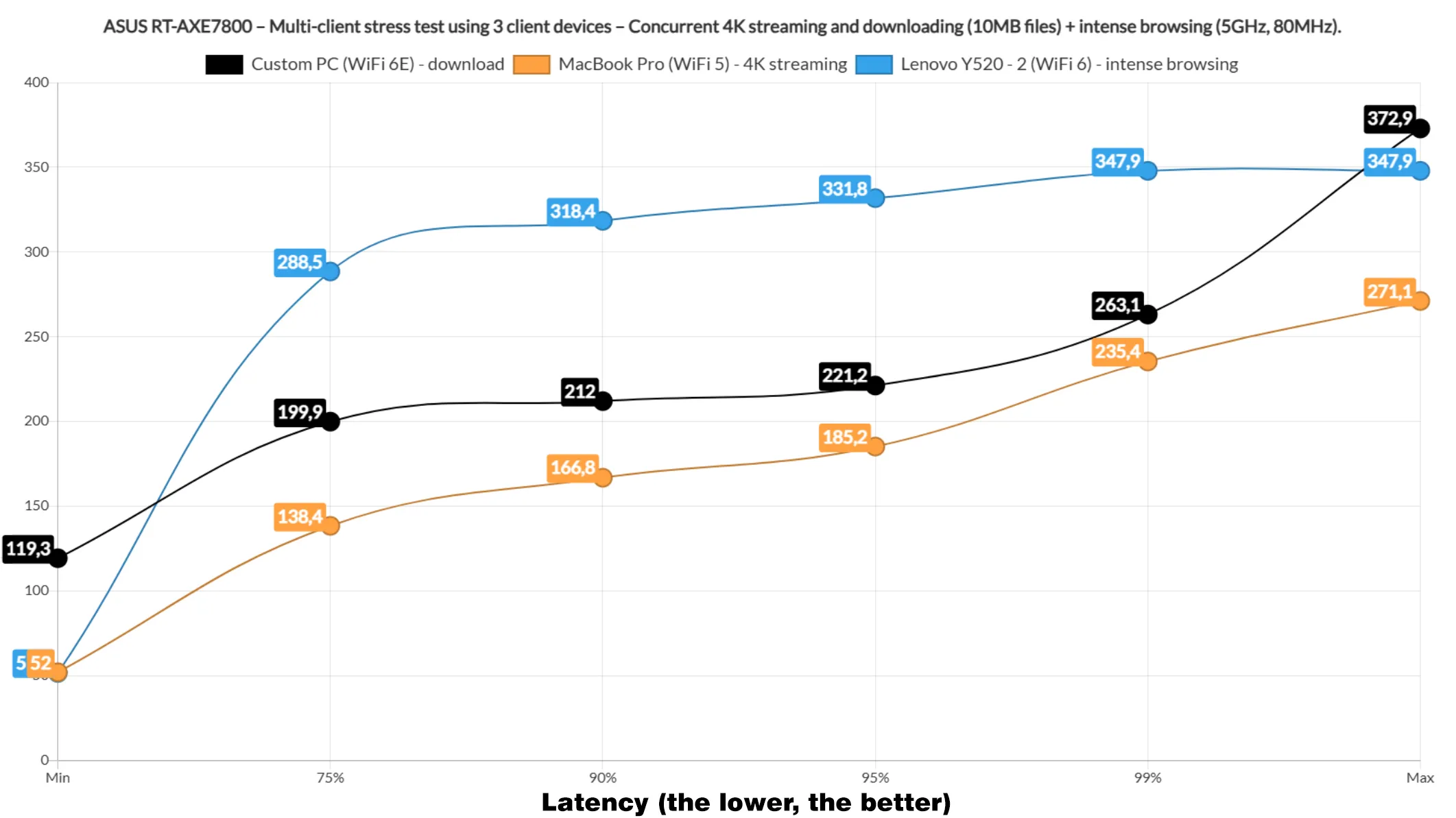
И задержка действительно улучшилась, но я подозреваю, что никто не будет счастлив загружать что-либо, когда задержка превышает 200 мс. Задержка потоковой передачи 4K была выше 100 мс на обоих клиентах, что нехорошо, но клиенты с интенсивным просмотром справились хорошо.
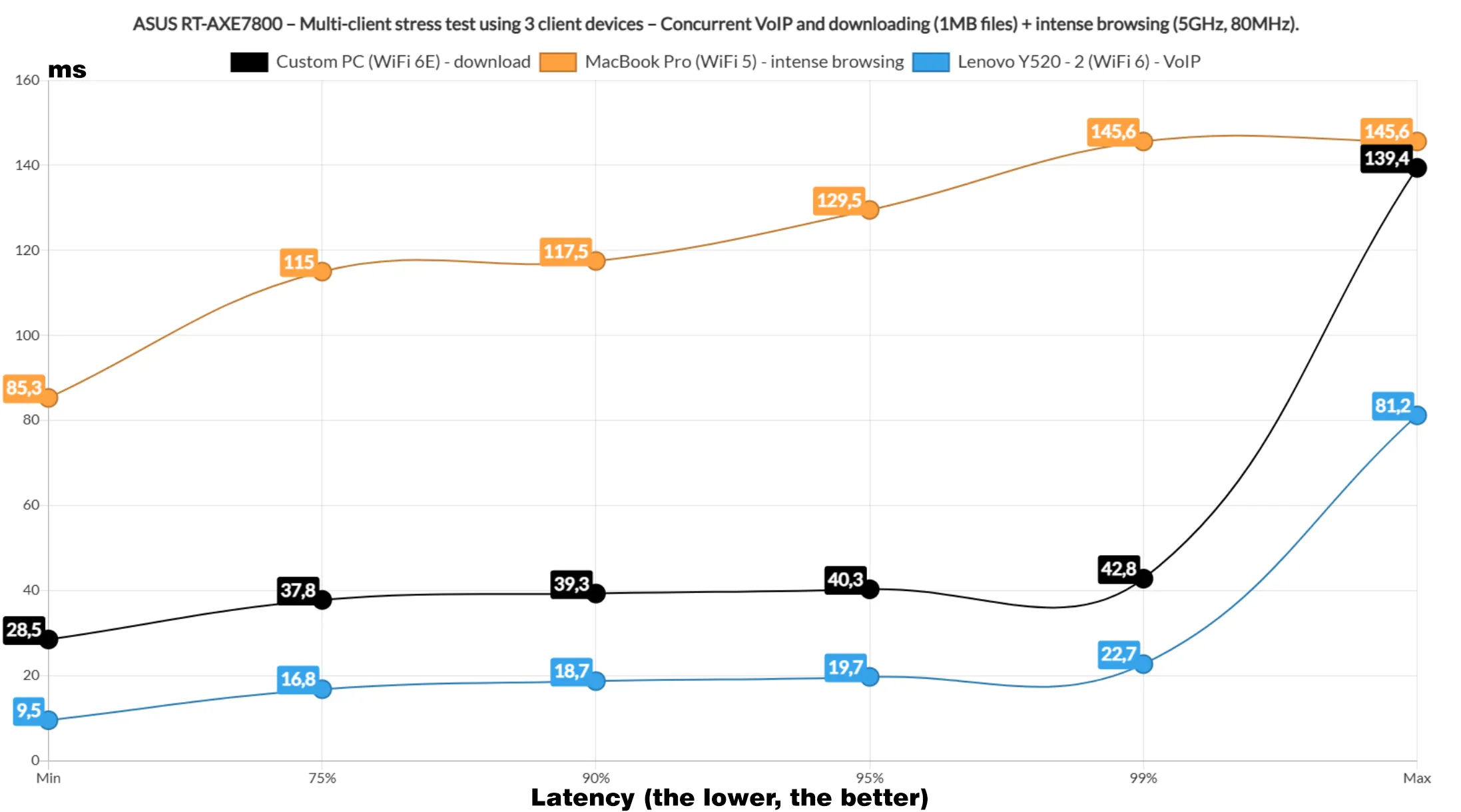
Далее я ограничил количество клиентов тремя, один для трафика загрузки, один для потоковой передачи 4K и один для интенсивного просмотра. И задержка стала немного лучше, чем раньше, но мы все еще не достигли цели, поэтому давайте на этот раз загрузим файл размером 1 МБ и заменим потоковую передачу 4K на VoIP. Вот и все. Наконец-то мы получаем достойную производительность, поэтому вывод в том, что вам действительно нужно установить некоторые жесткие ограничения QoS, распределить клиентов по сетям и использовать кабель, когда это возможно, для лучшей производительности.
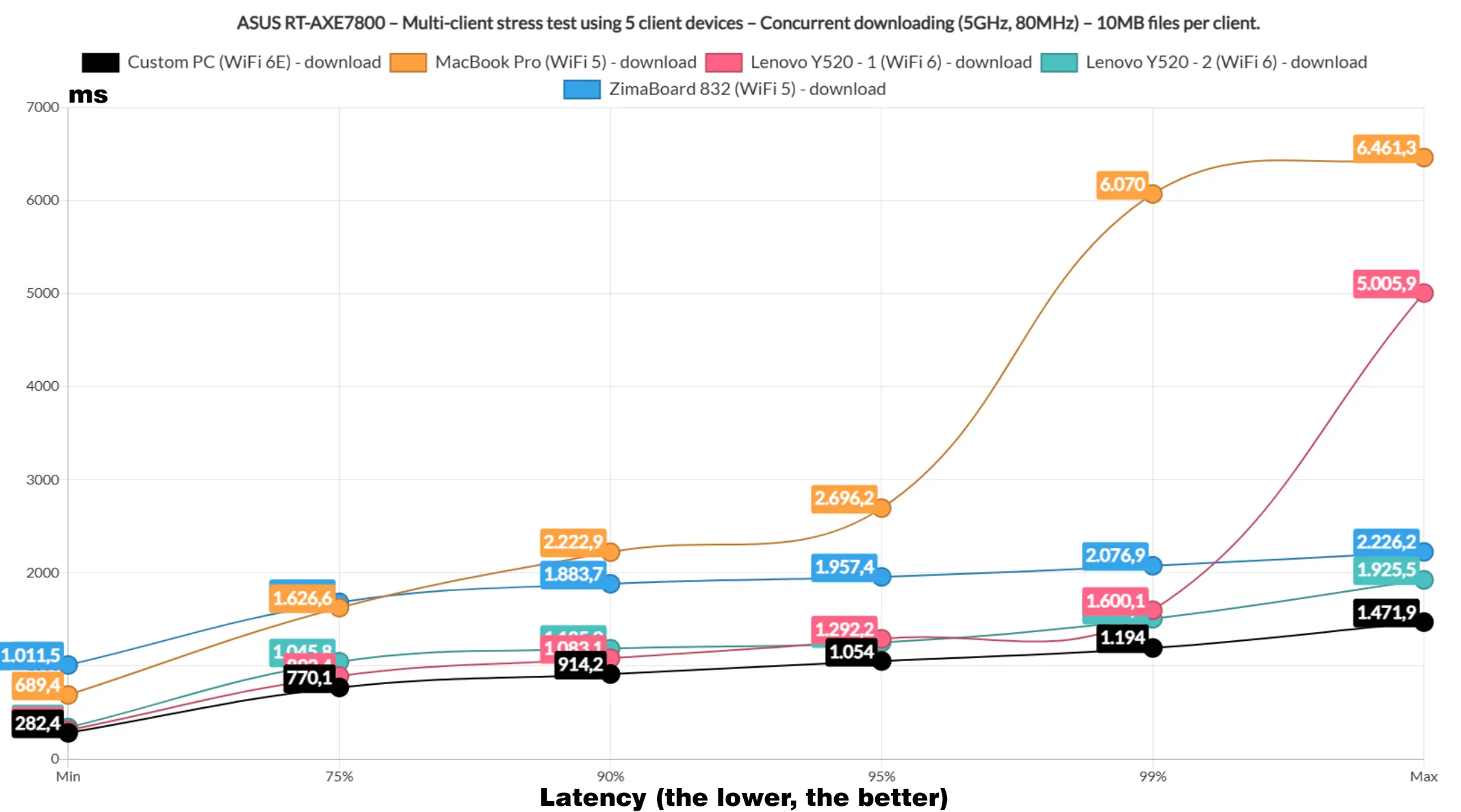
В качестве бонуса я включил график, где все клиентские устройства непрерывно загружали файлы по 10 МБ. И задержка соответствует ожидаемой.
Агрегация каналов NAS
Мы закончили с тестами пропускной способности и задержки, поэтому я хотел бы использовать устройство TrueNAS, которое я недавно собрал. Поэтому я решил проверить, насколько хорошо RT-AXE7800 работает с агрегацией LACP пары портов LAN. Я понял, что мне нужно переключить WAN на порт 2.5GbE, чтобы агрегировать LAN1 и LAN2 по умолчанию.
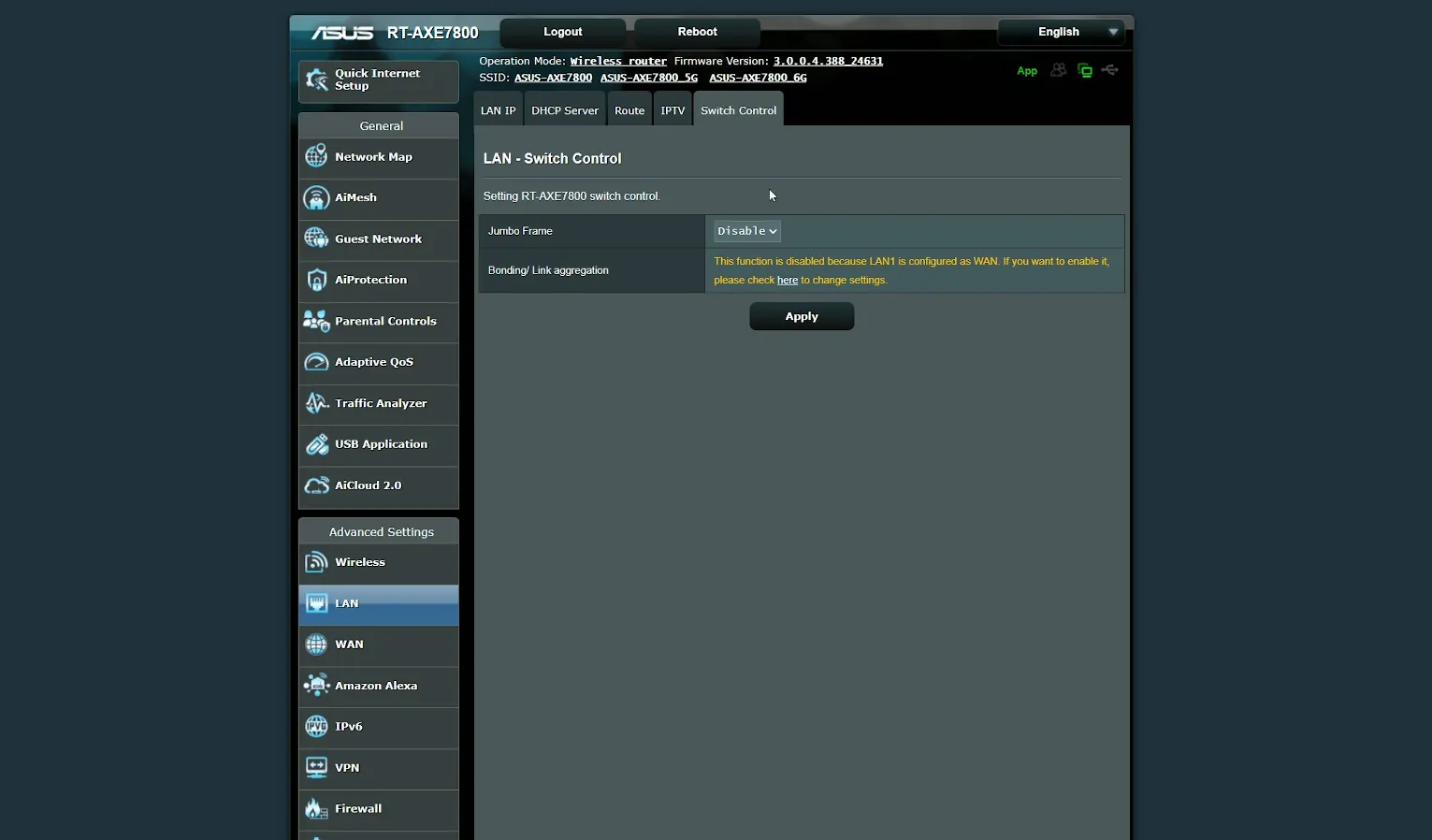
Почему бы не позволить мне использовать любой порт LAN, который я хочу? Проблема в том, что у меня есть дилемма, которую я не могу понять. Может быть, это из-за долгого дня, а может быть, я пропустил что-то глупое. Но я не вижу смысла в агрегации LACP на этом маршрутизаторе. Я могу подключить TrueNAS к двум портам LAN, и соединения работают.

Итак, мы должны получить полные 2 Гбит/с или, по крайней мере, близко к этому. Но что теперь? У меня есть компьютер с портом 2,5 Гбит/с, но куда мне подключить кабель? Остались только гигабитные порты, так какой смысл в объединении портов LAN. Опять же, это был долгий день, так что дайте мне знать в комментариях, если я упустил что-то смехотворно очевидное. Это случается чаще, чем я хотел бы признать.
И последнее, вам нужно вручную настроить порт WAN, потому что так называемое автоматическое определение практически бесполезно. Это необходимо, если LAN1 настроен на WAN, иначе вы не сможете настроить агрегацию LACP.
Производительность Dual-WAN
Теперь давайте посмотрим на производительность маршрутизатора с двумя WAN. Он поддерживает балансировку нагрузки и отказоустойчивость, поэтому я настроил порт 2.5GbE как основной WAN, а порт LAN1 1Gbps как второй WAN.
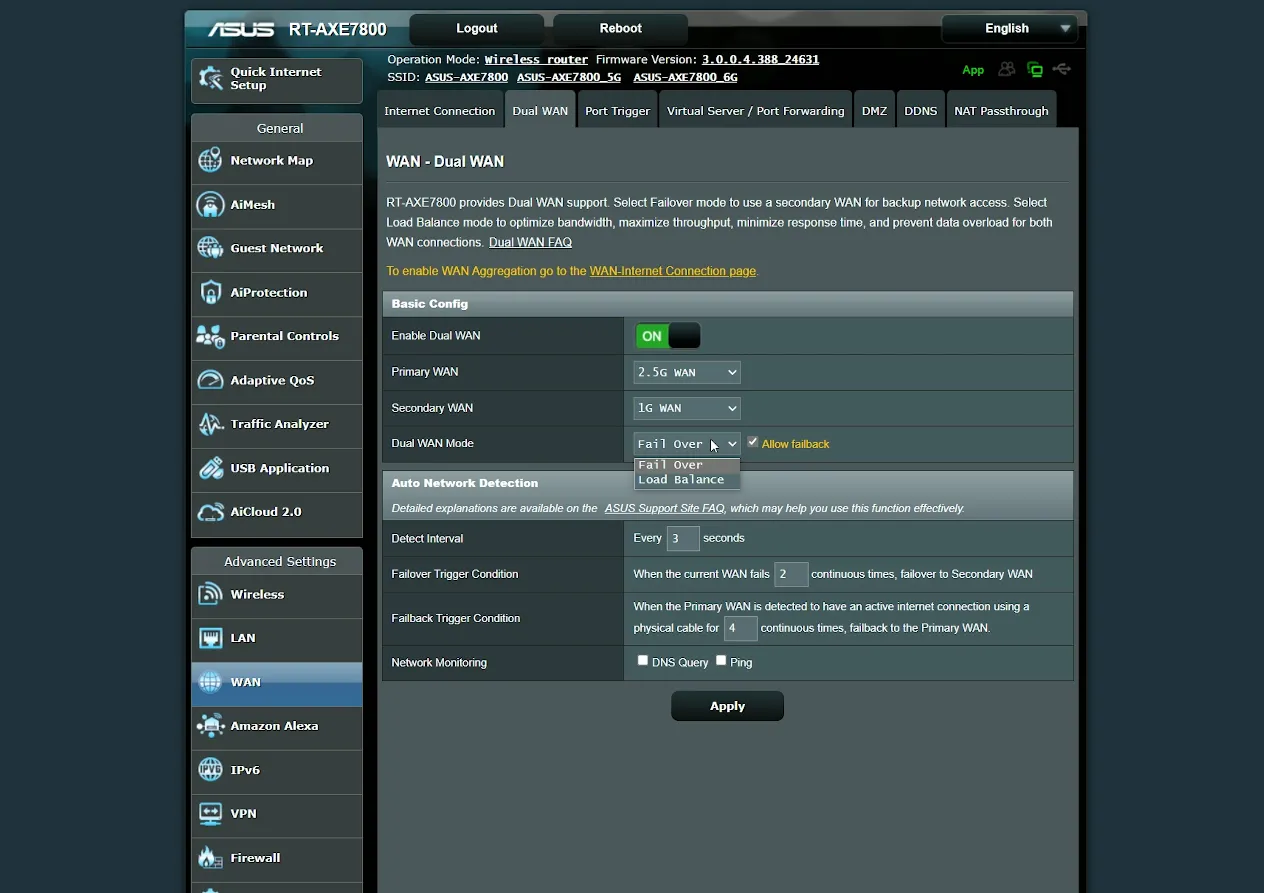
Имейте в виду, что устройство отключает WiFi после каждого изменения, которое я делаю, даже если это не относится к портам WAN, что немного раздражает. После настройки я пинговал два домена и отключил основной кабель. Прошло довольно много времени, прежде чем RT-AXE7800 переключился на другую ссылку, поэтому я проверил, сколько времени требуется, чтобы вернуться обратно. Только один потерянный пакет. Неплохо. Давайте снова отключим основную линию.
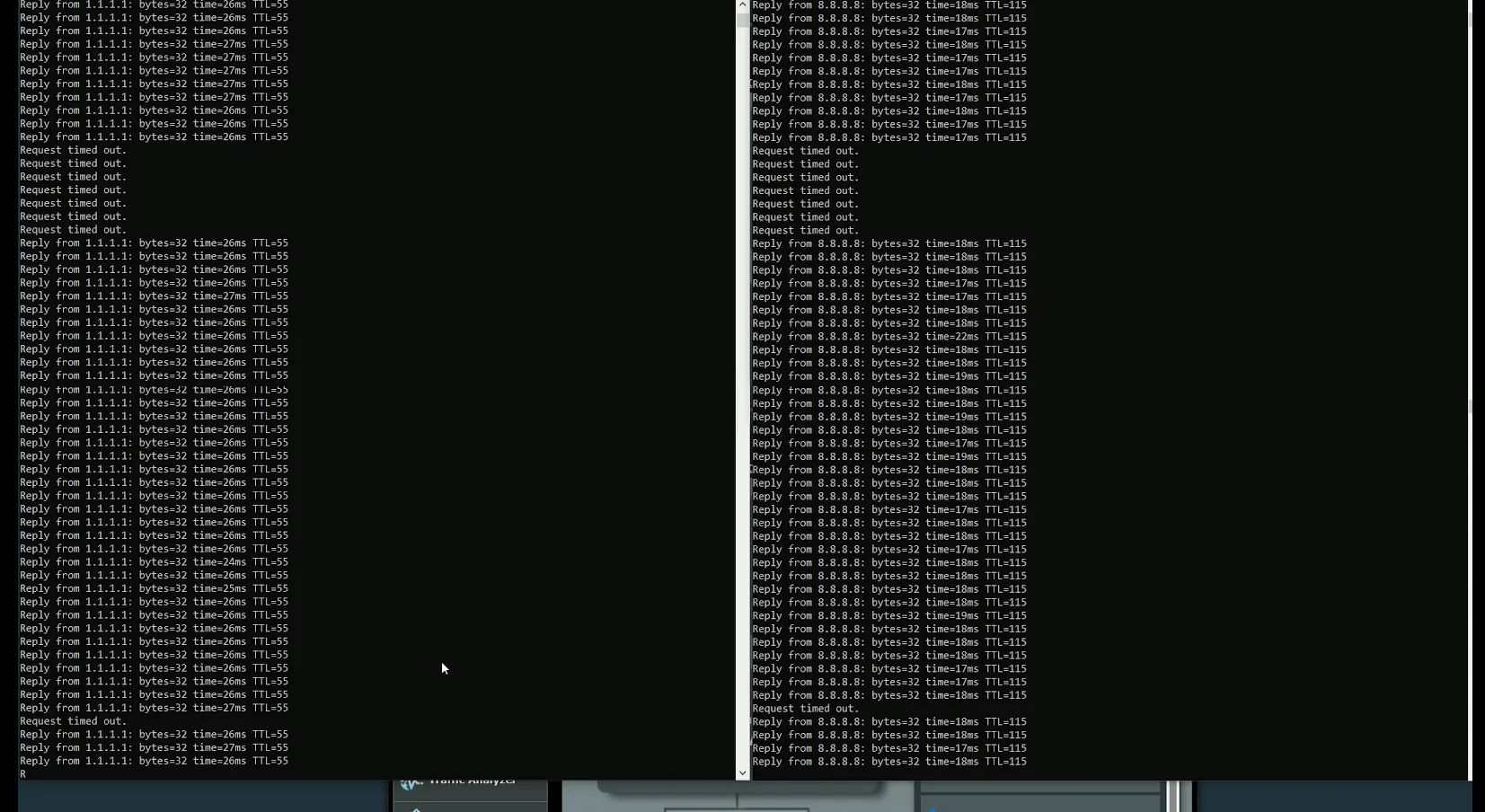
Та же производительность, что и раньше? Да, похоже, маршрутизатор любит больше придерживаться основной линии. Подождите, разве ASUS не говорила, что есть поддержка агрегации WAN? Это все или мы действительно можем увеличить пропускную способность? Судя по всему, эту функцию можно найти в разделе WAN > Подключение к Интернету, и ее можно включить, чтобы маршрутизатор использовал LAN1 и LAN2 для объединения двух соединений. Мое подключение к Интернету не превышает 1 Гбит/с, но приятно знать, что эта функция доступна и готова к использованию.
Потребляемая мощность
Чтобы проверить энергопотребление маршрутизатора, я подключил смарт-реле и использовал их специальное приложение, чтобы увидеть данные о состоянии в реальном времени. И это то, что ему нужно в большинстве случаев, а не при пиковой нагрузке.
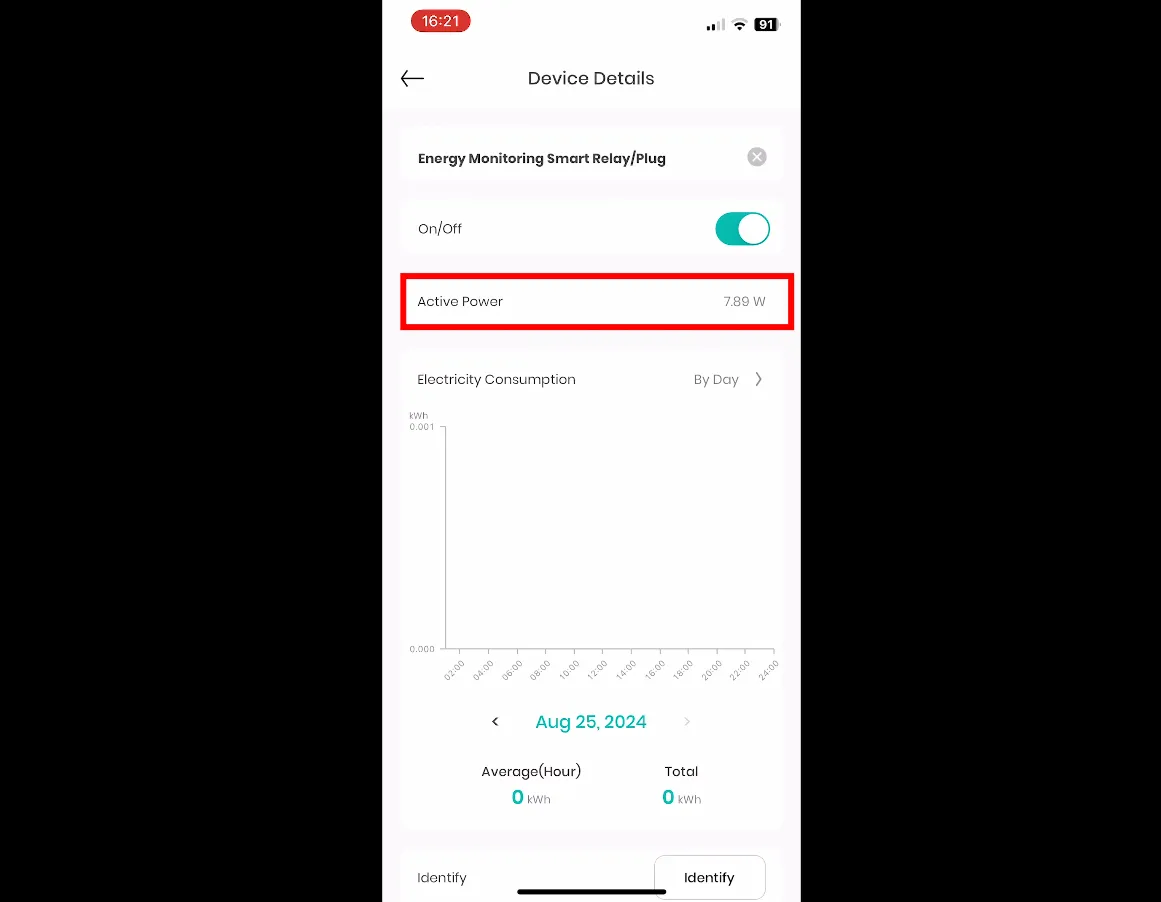
Веб-интерфейс
После приятной глазу компоновки ExpertWiFi EBR63 я понял, что компоновка маршрутизаторов ASUS определенно нуждается в обновлении, но мы по-прежнему получаем все необходимое в том же месте, к которому привыкли. Итак, слева есть общие настройки, где вы можете проверить раздел AiProtection, созданный и поддерживаемый третьей стороной, TrendMicro, но который по-прежнему включен в цену маршрутизатора.
И поверьте мне, ASUS — одна из немногих, кто это делает. Затем есть Parental Controls, который также работает на TrendMicro и собирает некоторые данные. Мы можем добавлять устройства, блокировать определенные категории и планировать доступ в Интернет, функция, которая, опять же, обычно заблокирована подпиской. QoS позволит вам расставить приоритеты относительно того, какой тип приложений получит наибольшую пропускную способность, а также есть Traffic Analyzer by Apps and Devices.
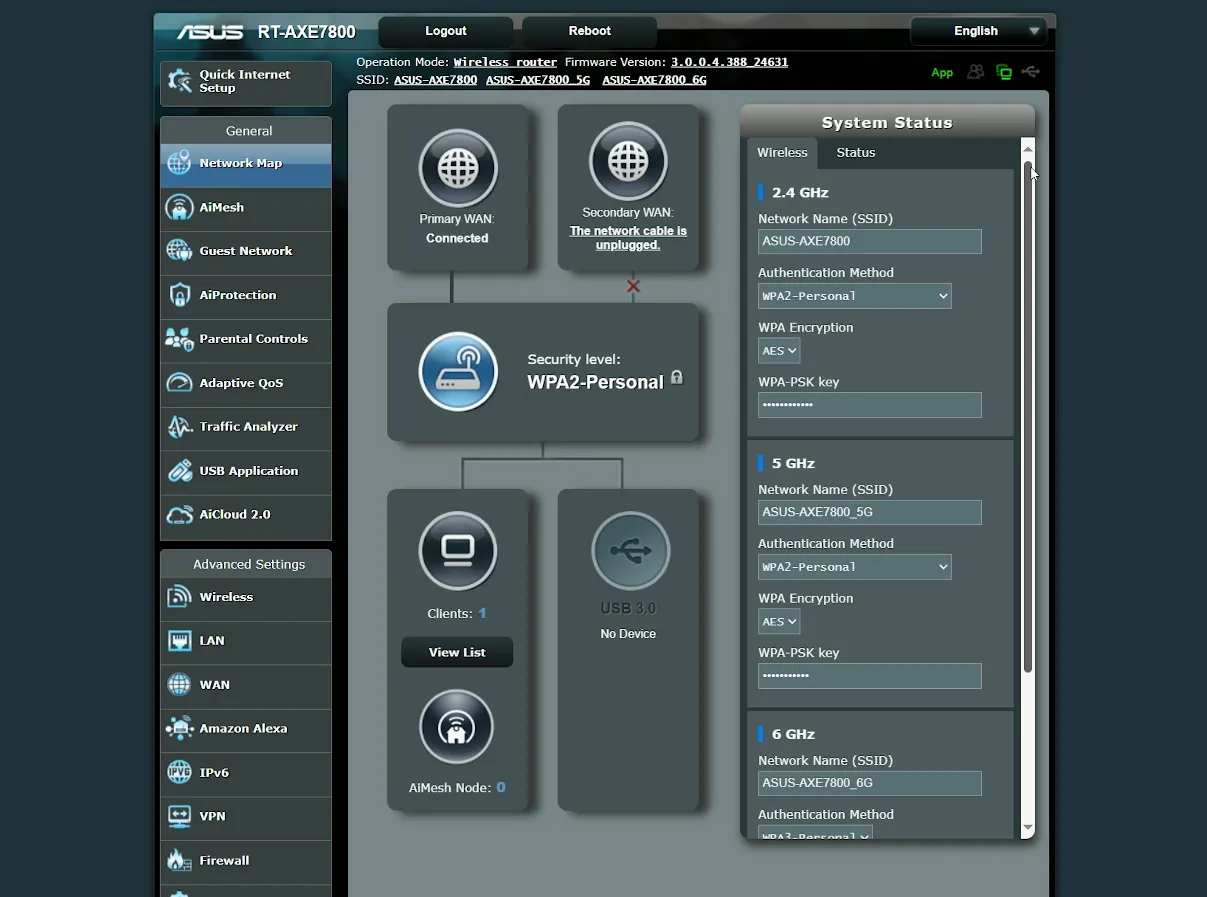
Некоторые из обычных игровых функций отсутствуют, поэтому я думаю, что RT-AXE7800 не является частью игровой серии. В любом случае, мы получаем Расширенные настройки, где вы можете довольно глубоко погрузиться в конфигурацию и управление, особенно для настроек беспроводной сети.
Некоторые из этих функций были ранее изучены, такие как dual-WAN и агрегация LACP, но я также должен упомянуть поддержку VPN, которая охватывает PPTP, OpenVPN, IPSec и WireGuard. Конечно, VPN Fusion и Instant Guard также все еще присутствуют.
Мобильное приложение
Теперь поговорим о приложении. Макет такой же, как и у большинства других маршрутизаторов ASUS. В главном окне посередине отображается некоторая информация о состоянии, где вы также можете проверить соединения AiMesh, и я был удивлен, увидев, что там также есть игровой режим.
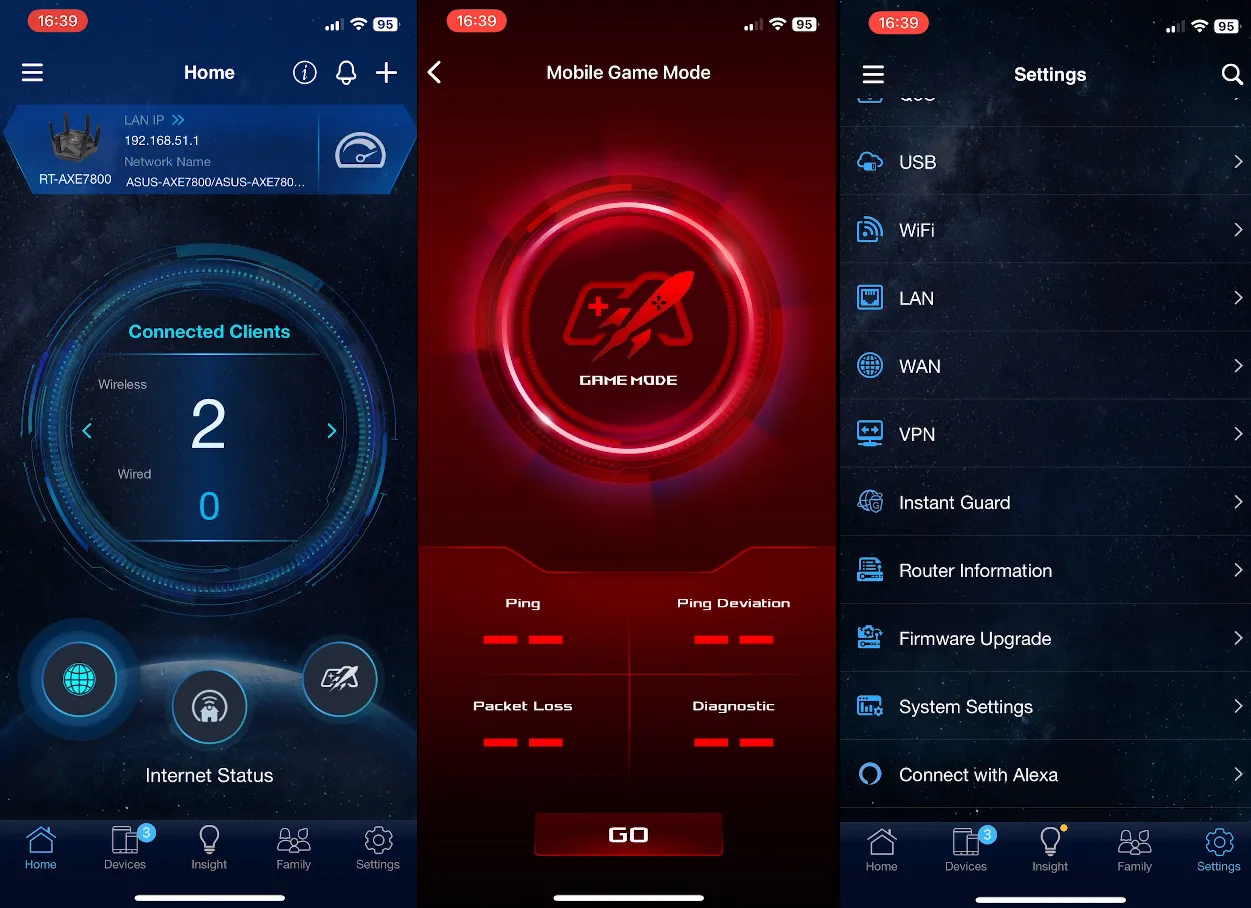
QoS для устройств здесь более интуитивно понятен, чем в веб-интерфейсе, поскольку вы можете выбрать приоритет каждого клиента, в то время как раздел Family позволит вам использовать шаблоны или создавать профили для веб-доступа и настраивать расписания доступа в Интернет. Наконец, мы получаем раздел Settings, который предлагает некоторое количество контроля и конфигурации, но он все еще меркнет по сравнению с веб-ориентированными расширенными настройками.
Заключение
Теперь, когда мы достигли конца, что я имел в виду, когда написал в заголовке, что могло быть лучше, спросите вы? Ну, он не кажется очень стабильным, и я продолжал сталкиваться со странными маленькими ошибками здесь и там, которые обычно решались после перезапуска, но они очень раздражают. Производительность в порядке, особенно задержка при работе с несколькими клиентами. 6 ГГц действительно открывает больше возможностей, в некотором роде, потому что ASUS уже выпускает свою серию маршрутизаторов WiFi 7, которая, как я предполагаю, будет лучше. Посмотрим.




